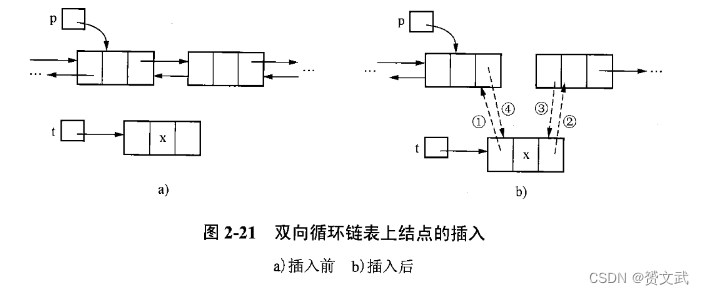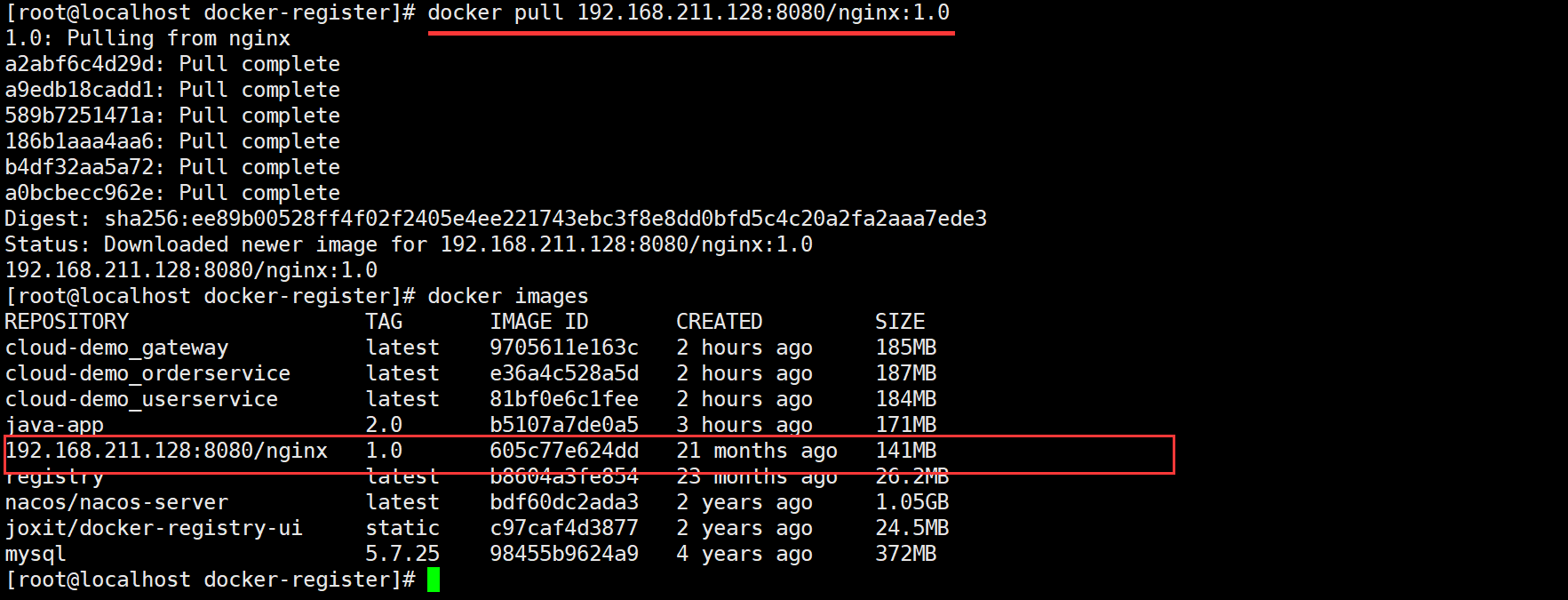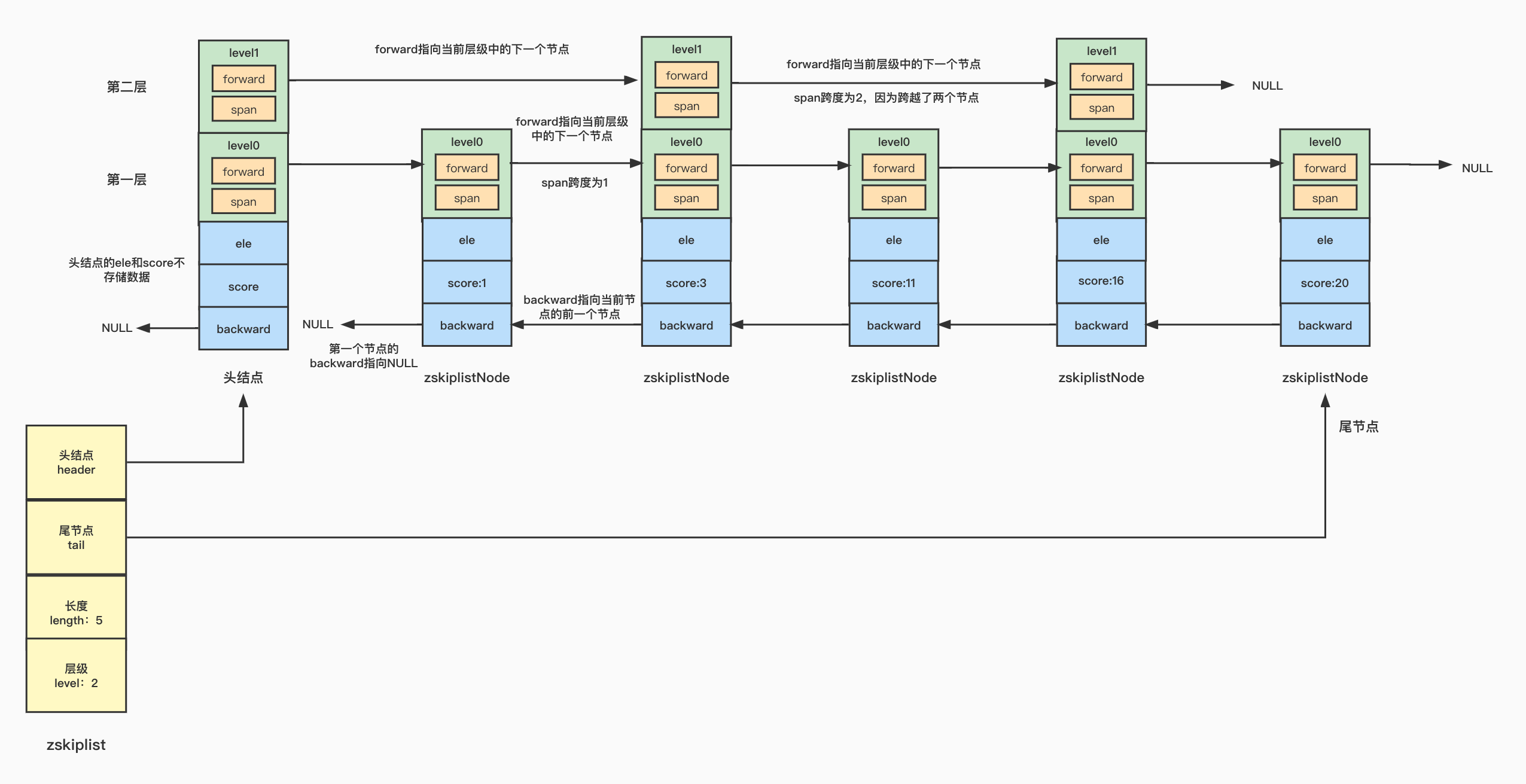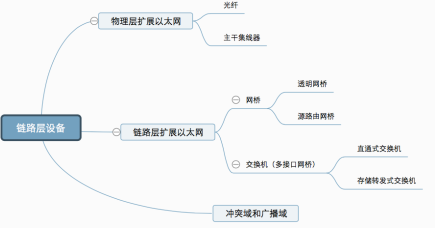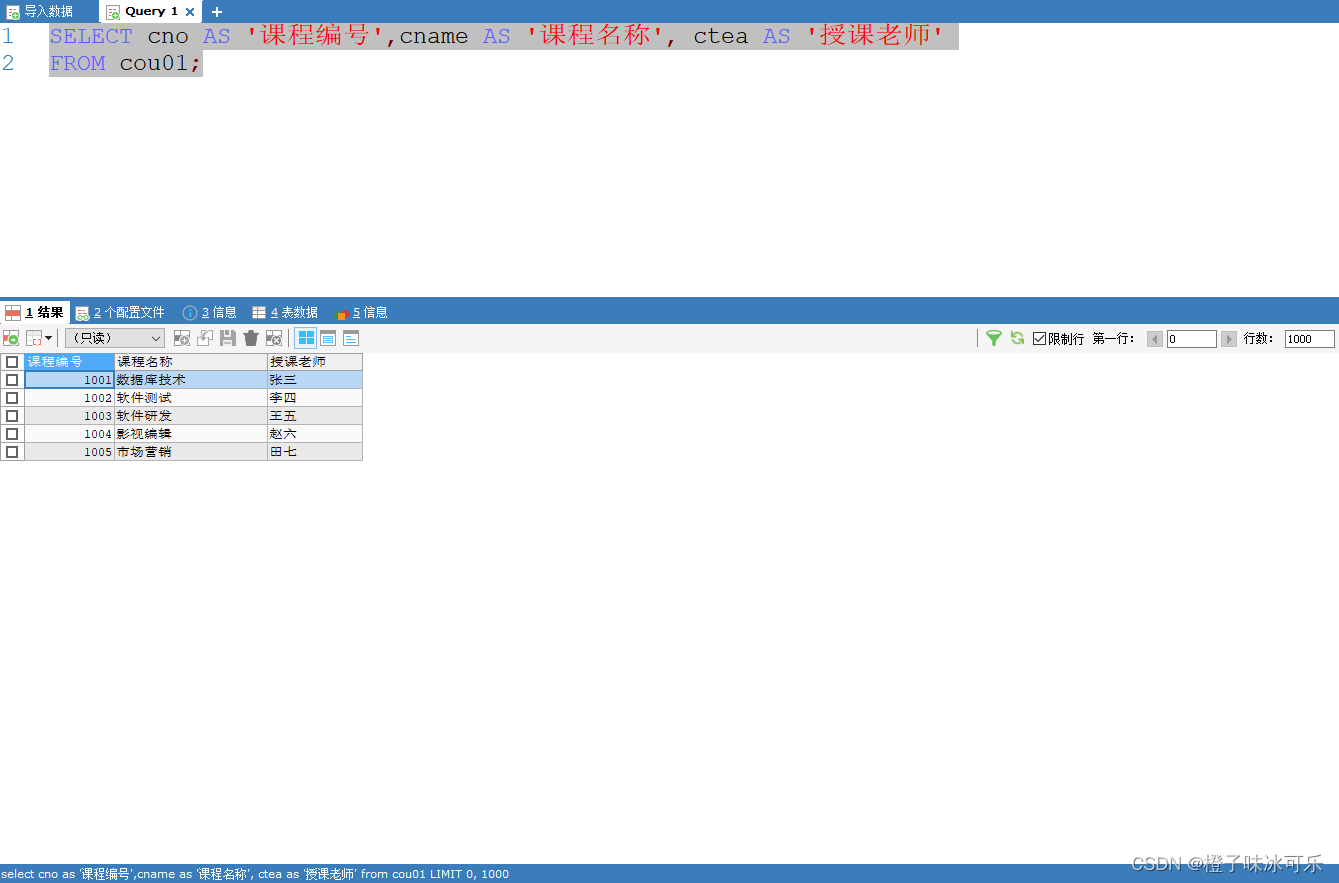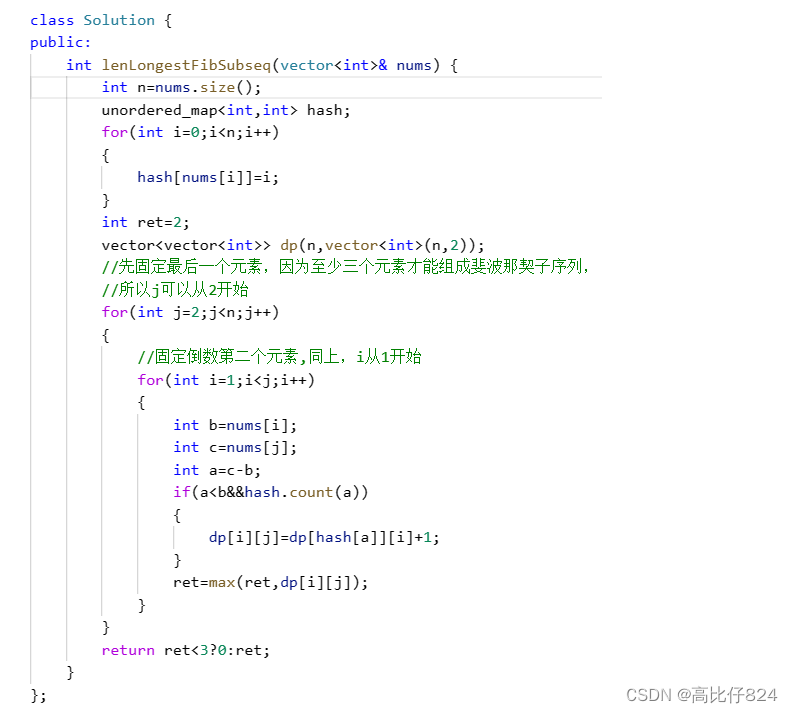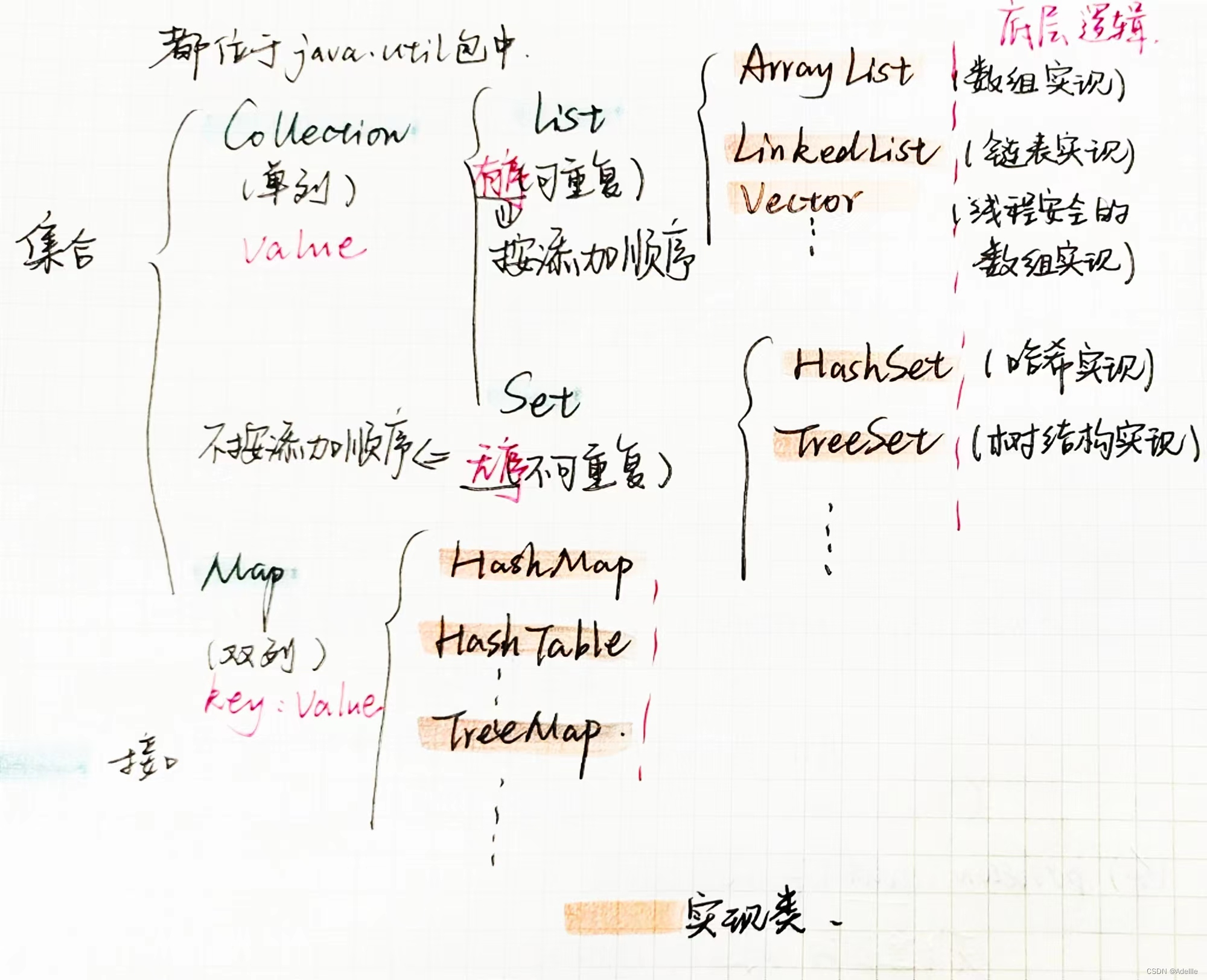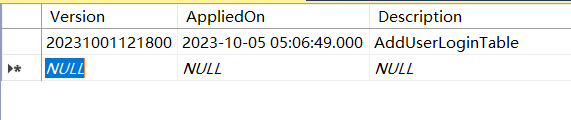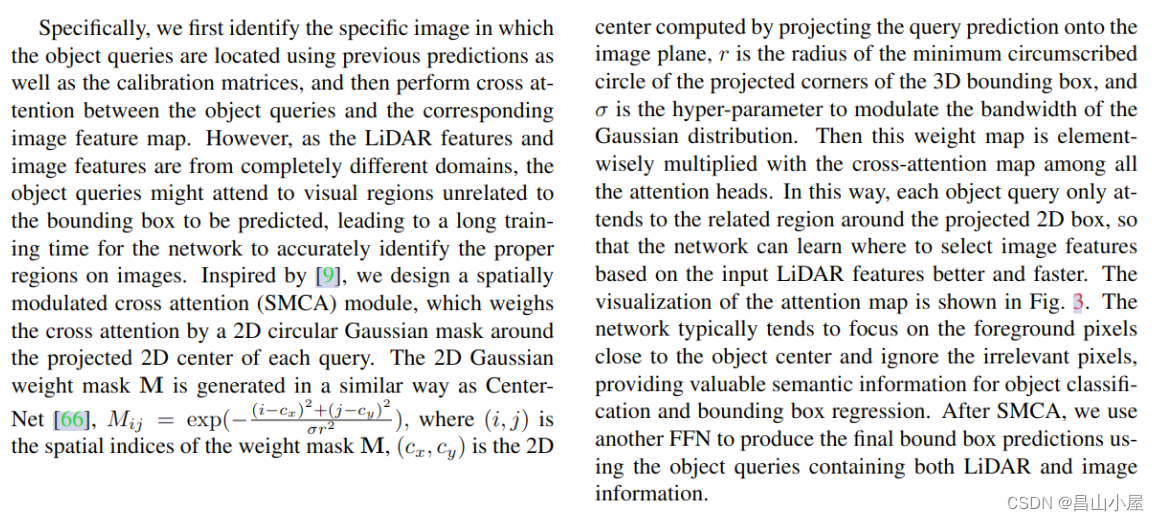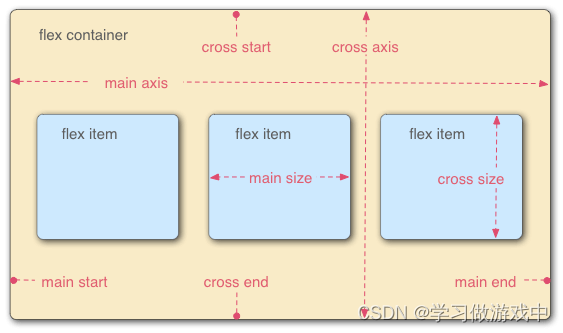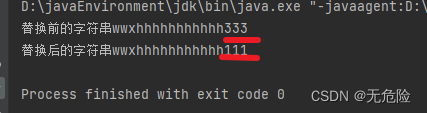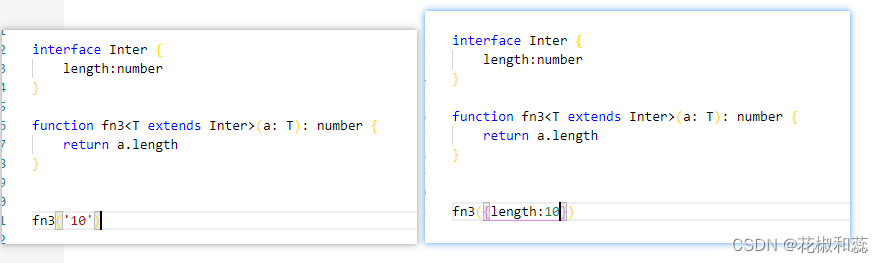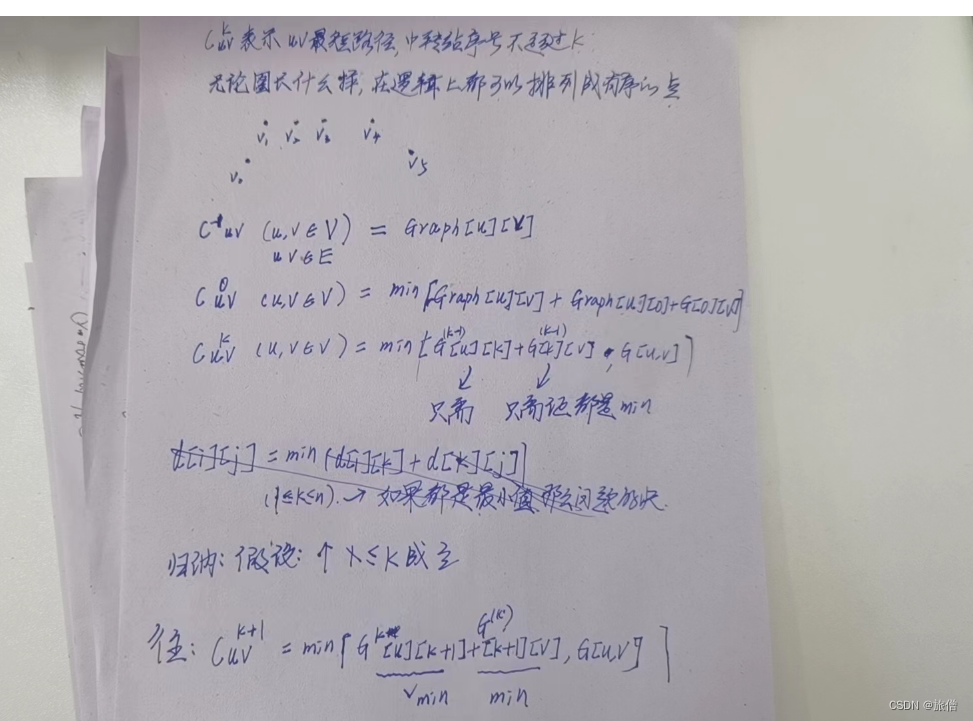在Bootstrap 5 中 , 创建轮播 ( Carousel ) 的相关类名及其介绍 :
* 1. carousel : 轮播容器的类名 , 用于标识一个轮播组件 .
* 2. slide : 切换图片的过渡和动画效果 .
* 3. carousel-inner : 轮播项容器的类名 , 用于包含轮播项 ( 轮播图底下椭圆点 , 轮播的过程可以显示目前是第几张图 ) .
* 4. carousel-item : 轮播项的类名 , 表示一个轮播项 .
* 5. carousel-indicators : 指示符容器的类名 , 用于包含轮播项的指示符 .
* 6. active : 用于标识当前激活的轮播项或指示符 .
* 7. carousel-control-prev : 左切换按钮的类名 , 用于触发向前切换轮播项的事件 .
* 8. carousel-control-next : 右切换按钮的类名 , 用于触发向后切换轮播项的事件 .
* 9. carousel-control-prev-icon : 左切换按钮图标的类名 , 用于显示向前切换的图标 .
* 10. carousel-control-next-icon : 右切换按钮图标的类名 , 用于显示向后切换的图标 .
创建录播步骤 :
* 1. 创建了一个轮播容器的 < div > 元素 , 其中id属性设置为 "demo" , 类名设置为 "carousel slide" ,
并且添加了data-bs-ride = "carousel" 属性以启用轮播功能 .
* 2. 添加了一个指示符容器的 < div > 元素 , 用于显示轮播项的指示符 .
* 3. 在指示符容器中添加了多个指示符按钮 , 每个按钮通过data-bs-target属性指定了轮播容器的id ,
data-bs-slide-to属性指定了轮播项的索引 , 其中第一个按钮添加了 "active" 类名以表示默认激活的指示符 .
* 4. 创建了一个轮播内容容器的 < div > 元素 , 用于包含轮播图片项 .
* 5. 在轮播内容容器中添加了多个轮播项的 < div > 元素 , 每个轮播项包含一个 < img > 元素 , 用于显示图片内容 ,
第一个轮播项添加了 "active" 类名以表示默认激活的轮播项 .
* 6. 创建了一个左切换按钮和一个右切换按钮的 < button > 元素 ,
通过添加carousel-control-prev和carousel-control-next类名以表示左右切换按钮 .
* 7. 在切换按钮中添加了 < span > 元素 , 并分别为其添加了carousel-control-prev-icon和carousel-control-next-icon类名 ,
以显示左右切换的图标 .
<! DOCTYPE html > < htmllang = " en" > < head> < metacharset = " UTF-8" > < metaname = " viewport" content = " width=device-width, initial-scale=1" > < title> </ title> < linkhref = " bootstrap-5.3.2-dist/css/bootstrap.min.css" rel = " stylesheet" > < scriptsrc = " bootstrap-5.3.2-dist/js/bootstrap.bundle.min.js" > </ script> </ head> < body> < divid = " demo" class = " carousel slide" data-bs-ride = " carousel" > < divclass = " carousel-indicators" > < buttontype = " button" data-bs-target = " #demo" data-bs-slide-to = " 0" class = " active" > </ button> < buttontype = " button" data-bs-target = " #demo" data-bs-slide-to = " 1" > </ button> < buttontype = " button" data-bs-target = " #demo" data-bs-slide-to = " 2" > </ button> < buttontype = " button" data-bs-target = " #demo" data-bs-slide-to = " 3" > </ button> </ div> < divclass = " carousel-inner" > < divclass = " carousel-item active" > < imgsrc = " img/1.png" class = " d-block" style = " width : 100%" > </ div> < divclass = " carousel-item" > < imgsrc = " img/2.png" class = " d-block" style = " width : 100%" > </ div> < divclass = " carousel-item" > < imgsrc = " img/3.png" class = " d-block" style = " width : 100%" > </ div> < divclass = " carousel-item" > < imgsrc = " img/4.png" class = " d-block" style = " width : 100%" > </ div> </ div> < buttonclass = " carousel-control-prev" type = " button" data-bs-target = " #demo" data-bs-slide = " prev" > < spanclass = " carousel-control-prev-icon" > </ span> </ button> < buttonclass = " carousel-control-next" type = " button" data-bs-target = " #demo" data-bs-slide = " next" > < spanclass = " carousel-control-next-icon" > </ span> </ button> </ div> </ body> </ html> 在上述代码中 , 指示符 ( 指示器 ) 的每个按钮通过data-bs-slide-to属性设置与轮播项的索引对应 .
具体来说 , 代码中的指示符按钮对应的图片索引如下 :
- 第一个指示符按钮 : data-bs-slide-to = "0" , 对应第一个图片项 ( 索引为 0 ) .
- 第二个指示符按钮 : data-bs-slide-to = "1" , 对应第二个图片项 ( 索引为 1 ) .
- 第三个指示符按钮 : data-bs-slide-to = "2" , 对应第三个图片项 ( 索引为 2 ) .
- 第四个指示符按钮 : data-bs-slide-to = "3" , 对应第四个图片项 ( 索引为 3 ) .
通过将指示符按钮的data-bs-slide-to属性与相应的图片项索引对应起来 , 可以在用户点击指示符时切换到对应的图片项 .
例如 , 当用户点击第二个指示符按钮时 , 轮播容器将切换到第二个图片项 ( 索引为 1 ) 显示在轮播框中 .
请注意 , 这里的图片索引是从 0 开始的 , 与JavaScript的数组索引一致 .
所以在指示符按钮的data-bs-slide-to属性中 , 索引值也是从 0 开始的 .
在Bootstrap 5 中 , . carousel-caption类用于设置轮播图片的描述文本 ( 轮播标题 ) .
将轮播图片的描述文本放在每个图片项内 , 例 : < div class = "carousel-caption" > 嵌套早 < div class = "carousel-item" > 元素内 .
<! DOCTYPE html > < htmllang = " en" > < head> < metacharset = " UTF-8" > < metaname = " viewport" content = " width=device-width, initial-scale=1" > < title> </ title> < linkhref = " bootstrap-5.3.2-dist/css/bootstrap.min.css" rel = " stylesheet" > < scriptsrc = " bootstrap-5.3.2-dist/js/bootstrap.bundle.min.js" > </ script> </ head> < body> < divid = " demo" class = " carousel slide" data-bs-ride = " carousel" > < divclass = " carousel-indicators" > < buttontype = " button" data-bs-target = " #demo" data-bs-slide-to = " 0" class = " active" > </ button> < buttontype = " button" data-bs-target = " #demo" data-bs-slide-to = " 1" > </ button> < buttontype = " button" data-bs-target = " #demo" data-bs-slide-to = " 2" > </ button> < buttontype = " button" data-bs-target = " #demo" data-bs-slide-to = " 3" > </ button> </ div> < divclass = " carousel-inner" > < divclass = " carousel-item active" > < imgsrc = " img/1.png" class = " d-block" style = " width : 100%" > < divclass = " carousel-caption" > < h3> </ h3> < p> </ p> </ div> </ div> < divclass = " carousel-item" > < imgsrc = " img/2.png" class = " d-block" style = " width : 100%" > < divclass = " carousel-caption" > < h3> </ h3> < p> </ p> </ div> </ div> < divclass = " carousel-item" > < imgsrc = " img/3.png" class = " d-block" style = " width : 100%" > < divclass = " carousel-caption" > < h3> </ h3> < p> </ p> </ div> </ div> < divclass = " carousel-item" > < imgsrc = " img/4.png" class = " d-block" style = " width : 100%" > < divclass = " carousel-caption" > < h3> </ h3> < p> </ p> </ div> </ div> </ div> < buttonclass = " carousel-control-prev" type = " button" data-bs-target = " #demo" data-bs-slide = " prev" > < spanclass = " carousel-control-prev-icon" > </ span> </ button> < buttonclass = " carousel-control-next" type = " button" data-bs-target = " #demo" data-bs-slide = " next" > < spanclass = " carousel-control-next-icon" > </ span> </ button> </ div> </ body> </ html>
模态框是一种覆盖在父窗体上的子窗体 , 通常用于在不离开父窗体的情况下展示额外的内容或进行互动 .
模态框常用于以下场景 :
- 弹出对话框 : 通过模态框可以显示一些提示 , 确认或警告信息 , 用户需要对其进行操作后才能继续操作父窗体 .
- 表单输入 : 模态框可以用于显示一个表单 , 用户可以在其中输入信息 , 提交后将数据传回给父窗体进行处理 .
- 图片 / 媒体展示 : 模态框可用于显示大图 , 视频 , 音频等媒体内容 , 以便用户在不离开当前页面的情况下查看细节 .
- 信息交互 : 通过模态框 , 用户可以与内容进行交互 , 例如点击按钮 , 滑块或其他交互元素 .
在Bootstrap 5 中 , 设置模态框的相关类名及其介绍 :
* 1. modal : 表示一个模态框容器 , 通过添加该类名来创建模态框 .
* 2. modal-dialog : 表示模态框的对话框容器 , 用于包裹模态框的内容 .
* 3. modal-content : 表示模态框的内容容器 , 包含了模态框的头部、主体和底部部分 .
* 4. modal-header : 表示模态框的头部部分 , 通常用于显示标题和关闭按钮 .
* 5. modal-title : 表示模态框的标题 , 通常在modal-header中使用 .
* 6. modal-body : 表示模态框的主体部分 , 通常用于放置模态框的主要内容 .
* 7. modal-footer : 表示模态框的底部部分 , 通常用于放置模态框的按钮或其他操作元素 .
* 8. btn-close : 用于创建关闭按钮的样式 ; 这个类可用于在模态框的头部或其他区域添加一个标准的关闭按钮 .
用于控制模态框的行为和交互的常用的属性介绍 :
* 1. data-bs-toggle = "modal" : 通过给触发元素添加该属性 , 可以在点击时打开或关闭模态框 .
例如 , 可以将其添加到按钮的data-bs-target属性中来触发模态框的显示 .
* 2. data-bs-target = "#modalId" : 通过设置触发元素的data-bs-target属性来指定模态框的选择器 .
可以是模态框的id属性或者对应选择器的类名 . 点击触发元素时 , 将会对目标模态框进行开启或关闭操作 .
* 3. data-bs-dismiss = "modal" : 将该属性添加到按钮等元素上 , 点击时将关闭模态框 . 通常用于关闭按钮或取消操作按钮 .
<! DOCTYPE html > < htmllang = " en" > < head> < metacharset = " UTF-8" > < metaname = " viewport" content = " width=device-width, initial-scale=1" > < title> </ title> < linkhref = " bootstrap-5.3.2-dist/css/bootstrap.min.css" rel = " stylesheet" > < scriptsrc = " bootstrap-5.3.2-dist/js/bootstrap.bundle.min.js" > </ script> </ head> < body> < divclass = " container mt-3" > < buttontype = " button" class = " btn btn-primary" data-bs-toggle = " modal" data-bs-target = " #myModal" > </ button> < divclass = " modal" id = " myModal" > < divclass = " modal-dialog" > < divclass = " modal-content" > < divclass = " modal-header" > < h4class = " modal-title" > </ h4> < buttontype = " button" class = " btn-close" data-bs-dismiss = " modal" > </ button> </ div> < divclass = " modal-body" > </ div> < divclass = " modal-footer" > < buttontype = " button" class = " btn btn-danger" data-bs-dismiss = " modal" > </ button> </ div> </ div> </ div> </ div> </ div> </ body> </ html>
在Bootstrap 5 中 , . fade类可以设置模态框弹出或关闭的效果 .
<! DOCTYPE html > < htmllang = " en" > < head> < metacharset = " UTF-8" > < metaname = " viewport" content = " width=device-width, initial-scale=1" > < title> </ title> < linkhref = " bootstrap-5.3.2-dist/css/bootstrap.min.css" rel = " stylesheet" > < scriptsrc = " bootstrap-5.3.2-dist/js/bootstrap.bundle.min.js" > </ script> </ head> < body> < divclass = " container mt-3" > < buttontype = " button" class = " btn btn-primary" data-bs-toggle = " modal" data-bs-target = " #myModal" > </ button> </ div> < divclass = " modal fade" id = " myModal" > < divclass = " modal-dialog" > < divclass = " modal-content" > < divclass = " modal-header" > < h4class = " modal-title" > </ h4> < buttontype = " button" class = " btn-close" data-bs-dismiss = " modal" > </ button> </ div> < divclass = " modal-body" > </ div> < divclass = " modal-footer" > < buttontype = " button" class = " btn btn-danger" data-bs-dismiss = " modal" > </ button> </ div> </ div> </ div> </ div> </ body> </ html>
在Bootstrap 5 中 , 模态框有多种预定义的尺寸大小可供选择 : 小 ( small ) , 默认 ( default ) , 大 ( large ) , 额外大 ( extra large ) . . .
可以通过在模态框的modal-dialog元素上添加相应的类名来设置模态框的尺寸 .
以下是几种尺寸类名 :
* 1. . modal-sm : 用于设置小尺寸的模态框 .
* 2. . modal-dialog : 默认 , 用于设置默认尺寸的模态框 .
* 3. . modal-lg : 用于设置大尺寸的模态框 .
* 4. . modal-xl : 用于设置额外大尺寸的模态框 .
* 5. . modal-fullscreen : 可以让模态框全屏幕显示 .
* 6. . modal-fullscreen- * - * : 可以控制在什么尺寸下全屏幕显示 .
. modal-fullscreen-sm-down : 576 px以下尺寸全屏幕显示 .
. modal-fullscreen-md-down : 768 px以下尺寸全屏幕显示 .
. modal-fullscreen-lg-down : 992 px以下尺寸全屏幕显示 .
. modal-fullscreen-xl-down : 1200 px以下尺寸全屏幕显示 .
. modal-fullscreen-xxl-down : 1400 px 以下尺寸全屏幕显示 .
<! DOCTYPE html > < htmllang = " en" > < head> < metacharset = " UTF-8" > < metaname = " viewport" content = " width=device-width, initial-scale=1" > < title> </ title> < linkhref = " bootstrap-5.3.2-dist/css/bootstrap.min.css" rel = " stylesheet" > < scriptsrc = " bootstrap-5.3.2-dist/js/bootstrap.bundle.min.js" > </ script> </ head> < body> < divclass = " container mt-3" > < buttontype = " button" class = " btn btn-primary" data-bs-toggle = " modal" data-bs-target = " #myModal" > </ button> </ div> < divclass = " modal fade" id = " myModal" > < divclass = " modal-dialog modal-lg" > < divclass = " modal-content" > < divclass = " modal-header" > < h4class = " modal-title" > </ h4> < buttontype = " button" class = " btn-close" data-bs-dismiss = " modal" > </ button> </ div> < divclass = " modal-body" > </ div> < divclass = " modal-footer" > < buttontype = " button" class = " btn btn-danger" data-bs-dismiss = " modal" > </ button> </ div> </ div> </ div> </ div> </ body> </ html>
在Bootstrap 5 中 , . modal-dialog-centered类可以设置模态框水平和垂直方向都居中显示 .
<! DOCTYPE html > < htmllang = " en" > < head> < metacharset = " UTF-8" > < metaname = " viewport" content = " width=device-width, initial-scale=1" > < title> </ title> < linkhref = " bootstrap-5.3.2-dist/css/bootstrap.min.css" rel = " stylesheet" > < scriptsrc = " bootstrap-5.3.2-dist/js/bootstrap.bundle.min.js" > </ script> </ head> < body> < divclass = " container mt-3" > < buttontype = " button" class = " btn btn-primary" data-bs-toggle = " modal" data-bs-target = " #myModal" > </ button> </ div> < divclass = " modal fade" id = " myModal" > < divclass = " modal-dialog modal-lg modal-dialog-centered" > < divclass = " modal-content" > < divclass = " modal-header" > < h4class = " modal-title" > </ h4> < buttontype = " button" class = " btn-close" data-bs-dismiss = " modal" > </ button> </ div> < divclass = " modal-body" > </ div> < divclass = " modal-footer" > < buttontype = " button" class = " btn btn-danger" data-bs-dismiss = " modal" > </ button> </ div> </ div> </ div> </ div> </ body> </ html>
默认情况下模态框如果包含很多内容 , 页面会自动生成一个滚动 , 模态框随着页面的滚动而滚动 .
在Bootstrap 5 中 , . modal-dialog-scrollable类可以在模态框里头设置一个滚动条 .
<! DOCTYPE html > < htmllang = " en" > < head> < metacharset = " UTF-8" > < metaname = " viewport" content = " width=device-width, initial-scale=1" > < title> </ title> < linkhref = " bootstrap-5.3.2-dist/css/bootstrap.min.css" rel = " stylesheet" > < scriptsrc = " bootstrap-5.3.2-dist/js/bootstrap.bundle.min.js" > </ script> </ head> < body> < divclass = " container mt-3" > < buttontype = " button" class = " btn btn-primary" data-bs-toggle = " modal" data-bs-target = " #myModal" > </ button> </ div> < divclass = " modal" id = " myModal" > < divclass = " modal-dialog modal-dialog-scrollable" > < divclass = " modal-content" > < divclass = " modal-header" > < h4class = " modal-title" > </ h4> < buttontype = " button" class = " btn-close" data-bs-dismiss = " modal" > </ button> </ div> < divclass = " modal-body" > < br/> < br/> < br/> < br/> < br/> < br/> < br/> < br/> < br/> < br/> < br/> < br/> < br/> < br/> < br/> < br/> < br/> < br/> < br/> < br/> < br/> < br/> < br/> < br/> </ div> < divclass = " modal-footer" > < buttontype = " button" class = " btn btn-danger" data-bs-dismiss = " modal" > </ button> </ div> </ div> </ div> </ div> </ body> </ html>
在Bootstrap 5 中 , 可以使用Tooltip组件来实现弹窗式提示框 .
创建提示框步骤 :
* 1. 将data-bs-toggle = "tooltip" 属性添加到希望触发提示框的元素上 .
* 2. 使用title属性指定提示框显示的内容 .
* 3. 当鼠标悬停在按钮上时 , 提示框会显示相应的内容 .
var tooltipTriggerList = [ ] . slice . call ( document. querySelectorAll ( '[data-bs-toggle="tooltip"]' ) )
var tooltipList = tooltipTriggerList. map ( function ( tooltipTriggerEl ) {
return new bootstrap. Tooltip ( tooltipTriggerEl)
} )
这段代码的意义是用于初始化提示框 ( Tooltip ) 组件 , 让具有data-bs-toggle = "tooltip" 属性的元素拥有提示框的功能 .
这段代码的具体作用 :
* 1. tooltipTriggerList变量是一个空数组 , 用于存储具有data-bs-toggle = "tooltip" 属性的元素 .
* 2. document . querySelectorAll ( '[data-bs-toggle="tooltip"]' ) ` 选择器将选取所有带有data-bs-toggle = "tooltip" 属性的元素 ,
并将其构成一个节点列表 .
* 3. [ ] . slice . call ( ) 将节点列表转换为真正的数组 , 并将其存储在tooltipTriggerList变量中 .
* 4. map ( ) 方法遍历tooltipTriggerList数组中的每个元素并执行一个匿名回调函数 , 该回调函数接收每个元素作为参数 .
* 5. 在匿名回调函数中 , 通过new bootstrap . Tooltip ( tooltipTriggerEl ) 创建一个新的Tooltip 实例 , 并将其返回 .
bootstrap . Tooltip是Bootstrap框架中负责创建和管理提示框的构造函数 .
* 6. tooltipList变量接收map ( ) 方法返回的所有Tooltip实例数组 .
通过执行这段代码 , 具有data-bs-toggle = "tooltip" ` 属性的元素将被初始化为拥有提示框功能的元素 .
当鼠标在这些元素上悬停时 , 提示框将显示相应的内容 ( 一般来自title属性或通过JavaScript动态设置 ) .
<! DOCTYPE html > < htmllang = " en" > < head> < metacharset = " UTF-8" > < metaname = " viewport" content = " width=device-width, initial-scale=1" > < title> </ title> < linkhref = " bootstrap-5.3.2-dist/css/bootstrap.min.css" rel = " stylesheet" > < scriptsrc = " bootstrap-5.3.2-dist/js/bootstrap.bundle.min.js" > </ script> </ head> < body> < divclass = " container mt-5" > < buttontype = " button" class = " btn btn-primary" data-bs-toggle = " tooltip" title = " 我是提示内容!" > </ button> </ div> < script>
var tooltipTriggerList = [ ] . slice . call ( document. querySelectorAll ( '[data-bs-toggle="tooltip"]' ) )
var tooltipList = tooltipTriggerList. map ( function ( tooltipTriggerEl ) {
return new bootstrap. Tooltip ( tooltipTriggerEl)
} )
</ script> </ body> </ html>
默认情况下提示框显示在元素上方 , 上方没有足够的空间显示会换到其他方向上显示 .
可以使用data-bs-placement属性来设定提示框显示的方向 , 例 : top , bottom , left , right .
<! DOCTYPE html > < htmllang = " en" > < head> < metacharset = " UTF-8" > < metaname = " viewport" content = " width=device-width, initial-scale=1" > < title> </ title> < linkhref = " bootstrap-5.3.2-dist/css/bootstrap.min.css" rel = " stylesheet" > < scriptsrc = " bootstrap-5.3.2-dist/js/bootstrap.bundle.min.js" > </ script> </ head> < body> < divclass = " container mt-5" > < ahref = " #" data-bs-toggle = " tooltip" data-bs-placement = " top" title = " 我是提示内容!" > </ a> < ahref = " #" data-bs-toggle = " tooltip" data-bs-placement = " bottom" title = " 我是提示内容!" > </ a> < ahref = " #" data-bs-toggle = " tooltip" data-bs-placement = " left" title = " 我是提示内容!" > </ a> < ahref = " #" data-bs-toggle = " tooltip" data-bs-placement = " right" title = " 我是提示内容!" > </ a> </ div> < script>
var tooltipTriggerList = [ ] . slice . call ( document. querySelectorAll ( '[data-bs-toggle="tooltip"]' ) )
var tooltipList = tooltipTriggerList. map ( function ( tooltipTriggerEl ) {
return new bootstrap. Tooltip ( tooltipTriggerEl)
} )
</ script> </ body> </ html>
在Bootstrap 5 中 , 可以使用popover组件来实现弹出式的信息框 .
创建弹出框步骤 :
* 1. 将data-bs-toggle = "popover" 属性添加到希望触发提示框的元素上 .
* 2. 使用title属性指定弹出框的标题 .
* 3. data-bs-content属性指定弹出框的文本内容 .
* 4. 当点击按钮时 , 显示弹出框的内容 ( 标题及文本内容 ) .
var popoverTriggerList = [ ] . slice . call ( document. querySelectorAll ( '[data-bs-toggle="popover"]' ) )
var popoverList = popoverTriggerList. map ( function ( popoverTriggerEl ) {
return new bootstrap. Popover ( popoverTriggerEl)
} )
<! DOCTYPE html > < htmllang = " en" > < head> < metacharset = " UTF-8" > < metaname = " viewport" content = " width=device-width, initial-scale=1" > < title> </ title> < linkhref = " bootstrap-5.3.2-dist/css/bootstrap.min.css" rel = " stylesheet" > < scriptsrc = " bootstrap-5.3.2-dist/js/bootstrap.bundle.min.js" > </ script> </ head> < body> < divclass = " container mt-3" > < buttontype = " button" class = " btn btn-primary" data-bs-toggle = " popover" title = " 弹出框标题" data-bs-content = " 弹出框内容" > </ button> </ div> < script>
var popoverTriggerList = [ ] . slice . call ( document. querySelectorAll ( '[data-bs-toggle="popover"]' ) )
var popoverList = popoverTriggerList. map ( function ( popoverTriggerEl ) {
return new bootstrap. Popover ( popoverTriggerEl)
} )
</ script> </ body> </ html>
默认情况下弹出框显示在元素右侧 , 显示空间不足会在其他方向上显示 .
可以使用data-bs-placement属性来设定弹出框显示的方向 , 例 : top , bottom , left , right .
<! DOCTYPE html > < htmllang = " en" > < head> < metacharset = " UTF-8" > < metaname = " viewport" content = " width=device-width, initial-scale=1" > < title> </ title> < linkhref = " bootstrap-5.3.2-dist/css/bootstrap.min.css" rel = " stylesheet" > < scriptsrc = " bootstrap-5.3.2-dist/js/bootstrap.bundle.min.js" > </ script> </ head> < body> < divclass = " container" style = " margin-top : 100px" > < divclass = " row" > < divclass = " col" > < ahref = " #" title = " 标题" data-bs-toggle = " popover" data-bs-placement = " top" data-bs-content = " 我是内容部分" > </ a> </ div> < divclass = " col" > < ahref = " #" title = " 标题" data-bs-toggle = " popover" data-bs-placement = " bottom" data-bs-content = " 我是内容部分" > </ a> </ div> < divclass = " col" > < ahref = " #" title = " 标题" data-bs-toggle = " popover" data-bs-placement = " left" data-bs-content = " 我是内容部分" > </ a> </ div> < divclass = " col" > < ahref = " #" title = " 标题" data-bs-toggle = " popover" data-bs-placement = " right" data-bs-content = " 我是内容部分" > </ a> </ div> </ div> < script>
var popoverTriggerList = [ ] . slice . call ( document. querySelectorAll ( '[data-bs-toggle="popover"]' ) )
var popoverList = popoverTriggerList. map ( function ( popoverTriggerEl ) {
return new bootstrap. Popover ( popoverTriggerEl)
} )
</ script> </ div> </ body> </ html>
默认情况下 , 弹出框在再次点击指定元素后就会关闭 .
可以使用data-bs-trigger = "focus" 属性来设置在鼠标点击元素外部区域来关闭弹出框 .
可以使用data-bs-trigger = "hover" 属性来在鼠标移动到元素上显示弹出框 , 移除后关闭弹出框 .
<! DOCTYPE html > < htmllang = " en" > < head> < metacharset = " UTF-8" > < metaname = " viewport" content = " width=device-width, initial-scale=1" > < title> </ title> < linkhref = " bootstrap-5.3.2-dist/css/bootstrap.min.css" rel = " stylesheet" > < scriptsrc = " bootstrap-5.3.2-dist/js/bootstrap.bundle.min.js" > </ script> </ head> < body> < divclass = " container mt-5" > < divclass = " row" > < divclass = " col" > < ahref = " #" title = " 取消弹出框" data-bs-toggle = " popover" data-bs-trigger = " focus" data-bs-content = " 点击文档的其他地方关闭我" > </ a> </ div> < divclass = " col" > < ahref = " #" title = " 取消弹出框" data-bs-toggle = " popover" data-bs-trigger = " hover" data-bs-content = " 点击文档的其他地方关闭我" > </ a> </ div> </ div> </ div> < script>
var popoverTriggerList = [ ] . slice . call ( document. querySelectorAll ( '[data-bs-toggle="popover"]' ) )
var popoverList = popoverTriggerList. map ( function ( popoverTriggerEl ) {
return new bootstrap. Popover ( popoverTriggerEl)
} )
</ script> </ body> </ html>
滚动监听 ( Scrollspy ) 插件 : 是一种常见的前端插件 , 用于在网页滚动时自动更新导航目标的状态 .
它通过监测滚动条的位置来确定用户当前所在的页面位置 , 然后将对应的导航目标状态更新为活动状态 .
在Bootstarp 5 中 , 创建滚动监听的相关属性和类名及其介绍 :
* 1. data-bs-spy = "scroll" : 在容器元素中使用此属性 , 用于指示该容器使用滚动监听功能 .
例 : 在 < body > 元素上使用data-bs-spy = "scroll" 属性 , 指示该页面使用滚动监听功能 .
* 2. data-bs-target = ".navbar" : 指定滚动监听的目标元素 . 该属性的值可以是一个选择器 , 用于选择目标元素 .
这里指定为 . navbar , 表示导航栏是用于滚动监听的目标 .
* 3. data-bs-offset = "50" : 定义滚动监听的偏移量 . 该属性的值可以是一个数字 , 表示垂直偏移的像素值 . 默认为 10 px .
这个设置为 50 , 当滚动到目标元素的顶部超过 50 像素时 , 滚动监听事件就会触发 , 导航栏中对应的链接将被高亮显示 .
* 4. . sticky-top : 通过将此类应用于导航栏元素 , 可以使导航栏固定在顶部 , 以便在滚动时可见 .
创建滚动监听的步骤 ( 灵敏度不够高 ) :
* 1. 首先 , 在 < body > 标签中添加data-bs-spy = "scroll" 属性 , 以指示需要使用滚动监听功能 .
* 2. 在导航栏的 < nav > 元素中 , 添加相应的类名和样式 , 以确保导航栏固定在顶部 .
例如 : navbar-expand-sm bg-dark navbar-dark fixed-top .
* 3. 在导航栏的 < ul > 元素中 , 添加导航链接列表 . 这些链接将用于导航到相应的部分 .
* 4. 对于每个部分 , 创建一个 < div > 元素 , 并为每个部分分配一个唯一的ID属性 .
例如 : id = "section1" , id = "section2" , id = "section3" .
* 5. 在每个部分的 < div > 元素中 , 添加你想要展示的内容 .
* 6. 使用 < a > 元素创建导航链接 , 将链接的href属性设置为对应部分的ID , 例如href = "#section1" .
* 7. 最后 , 在 < body > 标签中添加data-bs-target和data-bs-offset属性 , 将滚动监听功能与导航栏和偏移量关联起来 .
<! DOCTYPE html > < htmllang = " en" > < head> < metacharset = " UTF-8" > < metaname = " viewport" content = " width=device-width, initial-scale=1" > < title> </ title> < linkhref = " bootstrap-5.3.2-dist/css/bootstrap.min.css" rel = " stylesheet" > < scriptsrc = " bootstrap-5.3.2-dist/js/bootstrap.bundle.min.js" > </ script> </ head> < bodydata-bs-spy = " scroll" data-bs-target = " .navbar" data-bs-offset = " 50" > < navclass = " navbar navbar-expand-sm bg-dark navbar-dark fixed-top" > < divclass = " container-fluid" > < ulclass = " navbar-nav" > < liclass = " nav-item" > < aclass = " nav-link" href = " #section1" > </ a> </ li> < liclass = " nav-item" > < aclass = " nav-link" href = " #section2" > </ a> </ li> < liclass = " nav-item" > < aclass = " nav-link" href = " #section3" > </ a> </ li> </ ul> </ div> </ nav> < divid = " section1" class = " container-fluid bg-success text-white" style = " padding : 100px 30px; " > < h1> </ h1> < p> </ p> < p> </ p> < p> </ p> < p> </ p> </ div> < divid = " section2" class = " container-fluid bg-warning" style = " padding : 100px 20px; " > < h1> </ h1> < p> </ p> < p> </ p> < p> </ p> < p> </ p> </ div> < divid = " section3" class = " container-fluid bg-secondary text-white" style = " padding : 100px 20px; " > < h1> </ h1> < p> </ p> < p> </ p> < p> </ p> < p> </ p> </ div> </ body> </ html>
<! DOCTYPE html > < htmllang = " en" > < head> < metacharset = " UTF-8" > < metaname = " viewport" content = " width=device-width, initial-scale=1" > < title> </ title> < linkhref = " bootstrap-5.3.2-dist/css/bootstrap.min.css" rel = " stylesheet" > < scriptsrc = " bootstrap-5.3.2-dist/js/bootstrap.bundle.min.js" > </ script> </ head> < body> < divclass = " row" > < divclass = " col-4" > < navid = " navbar-example3" class = " navbar navbar-light bg-light flex-column sticky-top align-items-stretch p-3" > < aclass = " navbar-brand" href = " #" > </ a> < navclass = " nav nav-pills flex-column" > < aclass = " nav-link" href = " #item-1" > </ a> < navclass = " nav nav-pills flex-column" > < aclass = " nav-link ms-3 my-1" href = " #item-1-1" > </ a> < aclass = " nav-link ms-3 my-1" href = " #item-1-2" > </ a> </ nav> < aclass = " nav-link" href = " #item-2" > </ a> < aclass = " nav-link active" href = " #item-3" > </ a> < navclass = " nav nav-pills flex-column" > < aclass = " nav-link ms-3 my-1" href = " #item-3-1" > </ a> < aclass = " nav-link ms-3 my-1 active" href = " #item-3-2" > </ a> </ nav> </ nav> </ nav> </ div> < divclass = " col-8" > < divdata-bs-spy = " scroll" data-bs-target = " #navbar-example3" data-bs-offset = " 0" class = " scrollspy-example-2" tabindex = " 0" > < h4id = " item-1" > </ h4> < p> </ p> < p> </ p> < p> </ p> < p> </ p> < hr> < h5id = " item-1-1" > </ h5> < p> </ p> < p> </ p> < p> </ p> < p> </ p> < hr> < h5id = " item-1-2" > </ h5> < p> </ p> < p> </ p> < p> </ p> < p> </ p> < hr> < h4id = " item-2" > </ h4> < p> </ p> < p> </ p> < p> </ p> < p> </ p> < hr> < h4id = " item-3" > </ h4> < p> </ p> < p> </ p> < p> </ p> < p> </ p> < hr> < h5id = " item-3-1" > </ h5> < p> </ p> < p> </ p> < p> </ p> < p> </ p> < hr> < h5id = " item-3-2" > </ h5> < p> </ p> < p> </ p> < p> </ p> < p> </ p> </ div> </ div> </ div> </ body> </ html>
<! DOCTYPE html > < htmllang = " en" > < head> < metacharset = " UTF-8" > < metaname = " viewport" content = " width=device-width, initial-scale=1" > < title> </ title> < linkhref = " bootstrap-5.3.2-dist/css/bootstrap.min.css" rel = " stylesheet" > < scriptsrc = " bootstrap-5.3.2-dist/js/bootstrap.bundle.min.js" > </ script> < style>
.content_padding {
padding : 50px 20px;
}
</ style> </ head> < body> < divclass = " row" > < divclass = " col-4" > < divid = " list-example" class = " list-group sticky-top" > < aclass = " list-group-item list-group-item-action" href = " #list-item-1" > </ a> < aclass = " list-group-item list-group-item-action" href = " #list-item-2" > </ a> < aclass = " list-group-item list-group-item-action" href = " #list-item-3" > </ a> < aclass = " list-group-item list-group-item-action active" href = " #list-item-4" > </ a> </ div> </ div> < divclass = " col-8" > < divdata-bs-spy = " scroll" data-bs-target = " #list-example" data-bs-offset = " 0" class = " scrollspy-example" tabindex = " 0" > < divid = " list-item-1" class = " content_padding" > < h4> </ h4> < p> </ p> < p> </ p> < p> </ p> < p> </ p> </ div> < hr> < divid = " list-item-2" class = " content_padding" > < h4> </ h4> < p> </ p> < p> </ p> < p> </ p> < p> </ p> </ div> < hr> < divid = " list-item-3" class = " content_padding" > < h4> </ h4> < p> </ p> < p> </ p> < p> </ p> < p> </ p> </ div> < hr> < divid = " list-item-4" class = " content_padding" > < h4> </ h4> < p> </ p> < p> </ p> < p> </ p> < p> </ p> </ div> </ div> </ div> </ div> </ body> </ html>
Bootstrap中的侧边栏类似于模态框 , 在移动端设备中比较常用 .
在 Bootstrap 5 中 , 用于创建侧边栏的相关类名及其介绍 :
* 1. . offcanvas : 用于创建一个offcanvas元素 , 定义侧边栏的样式 .
* 2. . offcanvas-start : 用于指定侧边栏的位置 , 即屏幕的起始位置 ( 左侧 ) , 使用其中之一来定义侧边栏的对齐方式 .
* 3. . offcanvas-header : 用于定义侧边栏的头部区域 , 一般用于显示标题 , 关闭按钮或其他相关信息 .
可以将这个类应用于一个div元素 , 使其成为侧边栏的头部 .
* 4. . offcanvas-body : 用于定义侧边栏的内容区域 , 可以用于放置菜单 , 表单 , 文本或其他与侧边栏相关的内容 .
可以将这个类应用于一个div元素 , 使其成为侧边栏的内容区域 .
* 5. . offcanvas-title : 用于定义侧边栏组件的标题区域 .
aria-controls属性 : 是一个用于无障碍辅助功能的HTML属性 , 用于指定由当前元素控制的其他元素的ID .
通过将aria-controls属性添加到一个元素上 , 并将其值设置为另一个元素的ID , 可以建立起两个元素之间的关联关系 .
虽然aria-controls属性本身不会触发特定的行为 , 但它在构建无障碍界面时起到重要的角色 .
role属性 : 是一个HTML属性 , 用于指定元素在页面中扮演的角色或功能 .
通过设置role属性 , 可以告诉浏览器和辅助技术如何处理和解释元素 .
tabindex属性 : 用于指定元素是否可通过键盘进行焦点导航 .
当设置tabindex = "-1" 时 , 该元素将被排除在键盘焦点顺序之外 , 即无法通过按Tab键来聚焦到该元素 .
aria-labelledby : 是一个WAI-ARIA属性 , 用于关联一个元素与一个或多个标签 ( 或其他可识别的元素 ) , 以提供对关联元素的描述或上下文 .
通常情况下 , aria-labelledby属性用于将一个标签元素的ID值与一个目标元素的aria-labelledby属性进行关联 .
使用屏幕阅读器的用户将能够听到这个标签的描述 , 从而更好地理解其用途 .
data-bs-dismiss = "offcanvas" 属性 : 添加到关闭按钮上 , 用于指定点击按钮时关闭offcanvas组件 .
当点击按钮时 , 相关的offcanvas组件将被隐藏或关闭 . 这是Bootstrap JavaScript组件的一部分 , 它会根据该属性来处理关闭事件 .
aria-label = "Close" 属性 : 定义了关闭按钮的辅助性文本 .
它提供一个描述性的标签 , 帮助屏幕阅读器用户了解按钮的作用 .
在这个例子中 , 'Close' 是表示关闭按钮的合适描述 .
对于使用a链接的情况 , 可以在href属性中指定目标元素的选择器 ,
并为链接添加data-bs-toggle = "offcanvas" 属性 .
对于使用button元素的情况 , 可以使用data-bs-target属性来指定目标元素的选择器 ,
并为按钮添加data-bs-toggle = "offcanvas" 属性 .
当你点击链接或按钮时 , JavaScript会自动为目标元素添加 . show类 , 显示侧边栏内容 .
再次点击链接或按钮 , JavaScript会将 . show类移除 , 隐藏侧边栏内容 .
<! DOCTYPE html > < htmllang = " en" > < head> < metacharset = " UTF-8" > < metaname = " viewport" content = " width=device-width, initial-scale=1" > < title> </ title> < linkhref = " bootstrap-5.3.2-dist/css/bootstrap.min.css" rel = " stylesheet" > < scriptsrc = " bootstrap-5.3.2-dist/js/bootstrap.bundle.min.js" > </ script> </ head> < body> < div> < aclass = " btn btn-primary" data-bs-toggle = " offcanvas" href = " " role = " button" aria-controls = " offcanvasExample" > </ a> < buttonclass = " btn btn-primary" type = " button" data-bs-toggle = " offcanvas" data-bs-target = " #offcanvasExample" > </ button> </ div> < divclass = " offcanvas offcanvas-start" tabindex = " -1" id = " offcanvasExample" aria-labelledby = " offcanvasExampleLabel" > < divclass = " offcanvas-header" > < h5class = " offcanvas-title" id = " offcanvasExampleLabel" > </ h5> < buttontype = " button" class = " btn-close text-reset" data-bs-dismiss = " offcanvas" aria-label = " Close" > </ button> </ div> < divclass = " offcanvas-body" > < div> </ div> < divclass = " dropdown mt-3" > < buttonclass = " btn btn-secondary dropdown-toggle" type = " button" id = " dropdownMenuButton" data-bs-toggle = " dropdown" > </ button> < ulclass = " dropdown-menu" aria-labelledby = " dropdownMenuButton" > < li> < aclass = " dropdown-item" href = " #" > </ a> </ li> < li> < aclass = " dropdown-item" href = " #" > </ a> </ li> < li> < aclass = " dropdown-item" href = " #" > </ a> </ li> </ ul> </ div> </ div> </ div> </ body> </ html>
可以通过以下四个类来控制侧边栏的方向 :
* 1. . offcanvas-start : 显示在左侧 .
* 2. . offcanvas-end : 显示在右侧 .
* 3. . offcanvas-top : 显示在顶部 .
* 4. . offcanvas-bottom 显示在底部 .
<! DOCTYPE html > < htmllang = " en" > < head> < metacharset = " UTF-8" > < metaname = " viewport" content = " width=device-width, initial-scale=1" > < title> </ title> < linkhref = " bootstrap-5.3.2-dist/css/bootstrap.min.css" rel = " stylesheet" > < scriptsrc = " bootstrap-5.3.2-dist/js/bootstrap.bundle.min.js" > </ script> </ head> < body> < buttonclass = " btn btn-primary" type = " button" data-bs-toggle = " offcanvas" data-bs-target = " #offcanvasTop" aria-controls = " offcanvasTop" > </ button> < divclass = " offcanvas offcanvas-bottom" tabindex = " -1" id = " offcanvasTop" aria-labelledby = " offcanvasTopLabel" > < divclass = " offcanvas-header" > < h5id = " offcanvasTopLabel" > </ h5> < buttontype = " button" class = " btn-close text-reset" data-bs-dismiss = " offcanvas" aria-label = " Close" > </ button> </ div> < divclass = " offcanvas-body" > </ div> </ div> </ body> </ html>
data-bs-scroll = "true" : 用于指定背景是否可以垂直滚动 .
data-bs-scroll属性设置为 false , 在打开Offcanvas侧边栏时 , 背景将被禁止滚动 ( 默认 ) .
<! DOCTYPE html > < htmllang = " en" > < head> < metacharset = " UTF-8" > < metaname = " viewport" content = " width=device-width, initial-scale=1" > < title> </ title> < linkhref = " bootstrap-5.3.2-dist/css/bootstrap.min.css" rel = " stylesheet" > < scriptsrc = " bootstrap-5.3.2-dist/js/bootstrap.bundle.min.js" > </ script> </ head> < body> < divclass = ' sticky-top' style = " margin : 5px 500px" > < buttonclass = " btn btn-primary" type = " button" data-bs-toggle = " offcanvas" data-bs-target = " #offcanvasWithBothOptions1" aria-controls = " offcanvasWithBothOptions1" > </ button> < buttonclass = " btn btn-primary" type = " button" data-bs-toggle = " offcanvas" data-bs-target = " #offcanvasWithBothOptions2" aria-controls = " offcanvasWithBothOptions2" > </ button> </ div> < divclass = " offcanvas offcanvas-start" tabindex = " -1" id = " offcanvasWithBothOptions1" aria-labelledby = " offcanvasWithBothOptionsLabel1" > < divclass = " offcanvas-header" > < h5class = " offcanvas-title" id = " offcanvasWithBothOptionsLabel1" > </ h5> < buttontype = " button" class = " btn-close text-reset" data-bs-dismiss = " offcanvas" aria-label = " Close" > </ button> </ div> < divclass = " offcanvas-body" > < p> </ p> < br/> < br/> < br/> < br/> < br/> < p> </ p> < p> </ p> < p> </ p> < p> </ p> < br/> < br/> < br/> < br/> < br/> </ div> </ div> < divclass = " offcanvas offcanvas-start" data-bs-scroll = " true" tabindex = " -1" id = " offcanvasWithBothOptions2" aria-labelledby = " offcanvasWithBothOptionsLabel2" > < divclass = " offcanvas-header" > < h5class = " offcanvas-title" id = " offcanvasWithBothOptionsLabel2" > </ h5> < buttontype = " button" class = " btn-close text-reset" data-bs-dismiss = " offcanvas" aria-label = " Close" > </ button> </ div> < divclass = " offcanvas-body" > < p> </ p> < br/> < br/> < br/> < br/> < br/> < p> </ p> < p> </ p> < p> </ p> < p> </ p> < br/> < br/> < br/> < br/> < br/> </ div> </ div> < divclass = " container mt-3 text-end" > < h3> </ h3> < p> </ p> < p> </ p> < p> </ p> < p> </ p> < br/> < br/> < br/> < br/> < br/> < p> </ p> < p> </ p> < p> </ p> < p> </ p> < br/> < br/> < br/> < br/> < br/> < p> </ p> < p> </ p> < p> </ p> < p> </ p> < br/> < br/> < br/> < br/> < br/> < p> </ p> < p> </ p> < p> </ p> < p> </ p> < br/> < br/> < br/> < br/> < br/> </ div> </ body> </ html>
data-bs-backdrop属性 : 用于指定是否启用背景遮罩 , 默认是开启的 .
当设置data-bs-backdrop = "false" 属性时 , 打开的Offcanvas组件将没有背景遮罩 .
这意味着用户可以与背景下的内容进行交互 , 而不是被阻止 .
<! DOCTYPE html > < htmllang = " en" > < head> < metacharset = " UTF-8" > < metaname = " viewport" content = " width=device-width, initial-scale=1" > < title> </ title> < linkhref = " bootstrap-5.3.2-dist/css/bootstrap.min.css" rel = " stylesheet" > < scriptsrc = " bootstrap-5.3.2-dist/js/bootstrap.bundle.min.js" > </ script> </ head> < body> < divclass = ' sticky-top' style = " margin : 5px 500px" > < buttonclass = " btn btn-primary" type = " button" data-bs-toggle = " offcanvas" data-bs-target = " #offcanvasWithBothOptions1" aria-controls = " offcanvasWithBothOptions1" > </ button> < buttonclass = " btn btn-primary" type = " button" data-bs-toggle = " offcanvas" data-bs-target = " #offcanvasWithBothOptions2" aria-controls = " offcanvasWithBothOptions2" > </ button> </ div> < divclass = " offcanvas offcanvas-start" tabindex = " -1" id = " offcanvasWithBothOptions1" aria-labelledby = " offcanvasWithBothOptionsLabel1" > < divclass = " offcanvas-header" > < h5class = " offcanvas-title" id = " offcanvasWithBothOptionsLabel1" > </ h5> < buttontype = " button" class = " btn-close text-reset" data-bs-dismiss = " offcanvas" aria-label = " Close" > </ button> </ div> < divclass = " offcanvas-body" > < p> </ p> < br/> < br/> < br/> < br/> < br/> < p> </ p> < p> </ p> < p> </ p> < p> </ p> < br/> < br/> < br/> < br/> < br/> </ div> </ div> < divclass = " offcanvas offcanvas-start" data-bs-backdrop = " false" data-bs-scroll = " true" tabindex = " -1" id = " offcanvasWithBothOptions2" aria-labelledby = " offcanvasWithBothOptionsLabel2" > < divclass = " offcanvas-header" > < h5class = " offcanvas-title" id = " offcanvasWithBothOptionsLabel2" > </ h5> < buttontype = " button" class = " btn-close text-reset" data-bs-dismiss = " offcanvas" aria-label = " Close" > </ button> </ div> < divclass = " offcanvas-body" > < p> </ p> < br/> < br/> < br/> < br/> < br/> < p> </ p> < p> </ p> < p> </ p> < p> </ p> < br/> < br/> < br/> < br/> < br/> </ div> </ div> < divclass = " container mt-3 text-end" > < h3> </ h3> < p> </ p> < p> </ p> < p> </ p> < p> </ p> < br/> < br/> < br/> < br/> < br/> < p> </ p> < p> </ p> < p> </ p> < p> </ p> < br/> < br/> < br/> < br/> < br/> < p> </ p> < p> </ p> < p> </ p> < p> </ p> < br/> < br/> < br/> < br/> < br/> < p> </ p> < p> </ p> < p> </ p> < p> </ p> < br/> < br/> < br/> < br/> < br/> </ div> </ body> </ html>
<! DOCTYPE html > < htmllang = " en" > < head> < metacharset = " UTF-8" > < metaname = " viewport" content = " width=device-width, initial-scale=1" > < title> </ title> < linkhref = " bootstrap-5.3.2-dist/css/bootstrap.min.css" rel = " stylesheet" > < scriptsrc = " bootstrap-5.3.2-dist/js/bootstrap.bundle.min.js" > </ script> < style>
.bi {
vertical-align : -.125em;
pointer-events : none;
fill : currentColor
}
.dropdown-toggle {
outline : 0
}
.nav-link:hover {
background-color : #00fbff;
color : black !important ;
}
</ style> </ head> < body> < svgxmlns = " " style = " display : none; " > < symbolid = " bootstrap" viewBox = " 0 0 118 94" > < title> </ title> < pathfill-rule = " evenodd" clip-rule = " evenodd" d = " M24.509 0c-6.733 0-11.715 5.893-11.492 12.284.214 6.14-.064 14.092-2.066 20.577C8.943 39.365 5.547 43.485 0 44.014v5.972c5.547.529 8.943 4.649 10.951 11.153 2.002 6.485 2.28 14.437 2.066 20.577C12.794 88.106 17.776 94 24.51 94H93.5c6.733 0 11.714-5.893 11.491-12.284-.214-6.14.064-14.092 2.066-20.577 2.009-6.504 5.396-10.624 10.943-11.153v-5.972c-5.547-.529-8.934-4.649-10.943-11.153-2.002-6.484-2.28-14.437-2.066-20.577C105.214 5.894 100.233 0 93.5 0H24.508zM80 57.863C80 66.663 73.436 72 62.543 72H44a2 2 0 01-2-2V24a2 2 0 012-2h18.437c9.083 0 15.044 4.92 15.044 12.474 0 5.302-4.01 10.049-9.119 10.88v.277C75.317 46.394 80 51.21 80 57.863zM60.521 28.34H49.948v14.934h8.905c6.884 0 10.68-2.772 10.68-7.727 0-4.643-3.264-7.207-9.012-7.207zM49.948 49.2v16.458H60.91c7.167 0 10.964-2.876 10.964-8.281 0-5.406-3.903-8.178-11.425-8.178H49.948z" > </ path> </ symbol> < symbolid = " home" viewBox = " 0 0 16 16" > < pathd = " M8.354 1.146a.5.5 0 0 0-.708 0l-6 6A.5.5 0 0 0 1.5 7.5v7a.5.5 0 0 0 .5.5h4.5a.5.5 0 0 0 .5-.5v-4h2v4a.5.5 0 0 0 .5.5H14a.5.5 0 0 0 .5-.5v-7a.5.5 0 0 0-.146-.354L13 5.793V2.5a.5.5 0 0 0-.5-.5h-1a.5.5 0 0 0-.5.5v1.293L8.354 1.146zM2.5 14V7.707l5.5-5.5 5.5 5.5V14H10v-4a.5.5 0 0 0-.5-.5h-3a.5.5 0 0 0-.5.5v4H2.5z" /> </ symbol> < symbolid = " speedometer2" viewBox = " 0 0 16 16" > < pathd = " M8 4a.5.5 0 0 1 .5.5V6a.5.5 0 0 1-1 0V4.5A.5.5 0 0 1 8 4zM3.732 5.732a.5.5 0 0 1 .707 0l.915.914a.5.5 0 1 1-.708.708l-.914-.915a.5.5 0 0 1 0-.707zM2 10a.5.5 0 0 1 .5-.5h1.586a.5.5 0 0 1 0 1H2.5A.5.5 0 0 1 2 10zm9.5 0a.5.5 0 0 1 .5-.5h1.5a.5.5 0 0 1 0 1H12a.5.5 0 0 1-.5-.5zm.754-4.246a.389.389 0 0 0-.527-.02L7.547 9.31a.91.91 0 1 0 1.302 1.258l3.434-4.297a.389.389 0 0 0-.029-.518z" /> < pathfill-rule = " evenodd" d = " M0 10a8 8 0 1 1 15.547 2.661c-.442 1.253-1.845 1.602-2.932 1.25C11.309 13.488 9.475 13 8 13c-1.474 0-3.31.488-4.615.911-1.087.352-2.49.003-2.932-1.25A7.988 7.988 0 0 1 0 10zm8-7a7 7 0 0 0-6.603 9.329c.203.575.923.876 1.68.63C4.397 12.533 6.358 12 8 12s3.604.532 4.923.96c.757.245 1.477-.056 1.68-.631A7 7 0 0 0 8 3z" /> </ symbol> < symbolid = " table" viewBox = " 0 0 16 16" > < pathd = " M0 2a2 2 0 0 1 2-2h12a2 2 0 0 1 2 2v12a2 2 0 0 1-2 2H2a2 2 0 0 1-2-2V2zm15 2h-4v3h4V4zm0 4h-4v3h4V8zm0 4h-4v3h3a1 1 0 0 0 1-1v-2zm-5 3v-3H6v3h4zm-5 0v-3H1v2a1 1 0 0 0 1 1h3zm-4-4h4V8H1v3zm0-4h4V4H1v3zm5-3v3h4V4H6zm4 4H6v3h4V8z" /> </ symbol> < symbolid = " people-circle" viewBox = " 0 0 16 16" > < pathd = " M11 6a3 3 0 1 1-6 0 3 3 0 0 1 6 0z" /> < pathfill-rule = " evenodd" d = " M0 8a8 8 0 1 1 16 0A8 8 0 0 1 0 8zm8-7a7 7 0 0 0-5.468 11.37C3.242 11.226 4.805 10 8 10s4.757 1.225 5.468 2.37A7 7 0 0 0 8 1z" /> </ symbol> < symbolid = " grid" viewBox = " 0 0 16 16" > < pathd = " M1 2.5A1.5 1.5 0 0 1 2.5 1h3A1.5 1.5 0 0 1 7 2.5v3A1.5 1.5 0 0 1 5.5 7h-3A1.5 1.5 0 0 1 1 5.5v-3zM2.5 2a.5.5 0 0 0-.5.5v3a.5.5 0 0 0 .5.5h3a.5.5 0 0 0 .5-.5v-3a.5.5 0 0 0-.5-.5h-3zm6.5.5A1.5 1.5 0 0 1 10.5 1h3A1.5 1.5 0 0 1 15 2.5v3A1.5 1.5 0 0 1 13.5 7h-3A1.5 1.5 0 0 1 9 5.5v-3zm1.5-.5a.5.5 0 0 0-.5.5v3a.5.5 0 0 0 .5.5h3a.5.5 0 0 0 .5-.5v-3a.5.5 0 0 0-.5-.5h-3zM1 10.5A1.5 1.5 0 0 1 2.5 9h3A1.5 1.5 0 0 1 7 10.5v3A1.5 1.5 0 0 1 5.5 15h-3A1.5 1.5 0 0 1 1 13.5v-3zm1.5-.5a.5.5 0 0 0-.5.5v3a.5.5 0 0 0 .5.5h3a.5.5 0 0 0 .5-.5v-3a.5.5 0 0 0-.5-.5h-3zm6.5.5A1.5 1.5 0 0 1 10.5 9h3a1.5 1.5 0 0 1 1.5 1.5v3a1.5 1.5 0 0 1-1.5 1.5h-3A1.5 1.5 0 0 1 9 13.5v-3zm1.5-.5a.5.5 0 0 0-.5.5v3a.5.5 0 0 0 .5.5h3a.5.5 0 0 0 .5-.5v-3a.5.5 0 0 0-.5-.5h-3z" /> </ symbol> </ svg> < divclass = " d-flex flex-column flex-shrink-0 p-3 text-white bg-dark" style = " width : 280px; " > < ahref = " /" class = " d-flex align-items-center mb-3 mb-md-0 me-md-auto text-white text-decoration-none" > < svgclass = " bi me-2" width = " 40" height = " 32" > < usexlink: href= " #bootstrap" /> </ svg> < spanclass = " fs-4" > </ span> </ a> < hr> < ulclass = " nav nav-pills flex-column mb-auto" > < liclass = " nav-item" > < ahref = " #" class = " nav-link text-white" aria-current = " page" > < svgclass = " bi me-2" width = " 16" height = " 16" > < usexlink: href= " #home" /> </ svg> </ a> </ li> < li> < ahref = " #" class = " nav-link text-white" > < svgclass = " bi me-2" width = " 16" height = " 16" > < usexlink: href= " #speedometer2" /> </ svg> </ a> </ li> < li> < ahref = " #" class = " nav-link text-white" > < svgclass = " bi me-2" width = " 16" height = " 16" > < usexlink: href= " #table" /> </ svg> </ a> </ li> < li> < ahref = " #" class = " nav-link text-white" > < svgclass = " bi me-2" width = " 16" height = " 16" > < usexlink: href= " #grid" /> </ svg> </ a> </ li> < li> < ahref = " #" class = " nav-link text-white" > < svgclass = " bi me-2" width = " 16" height = " 16" > < usexlink: href= " #people-circle" /> </ svg> </ a> </ li> </ ul> < hr> < divclass = " dropdown" > < ahref = " #" class = " d-flex align-items-center text-white text-decoration-none dropdown-toggle" id = " dropdownUser1" data-bs-toggle = " dropdown" aria-expanded = " false" > < imgsrc = " img/5.png" alt = " " width = " 32" height = " 32" class = " rounded-circle me-2" > < strong> </ strong> </ a> < ulclass = " dropdown-menu dropdown-menu-dark text-small shadow" aria-labelledby = " dropdownUser1" > < li> < aclass = " dropdown-item" href = " #" > </ a> </ li> < li> < aclass = " dropdown-item" href = " #" > </ a> </ li> < li> < aclass = " dropdown-item" href = " #" > </ a> </ li> < li> < hrclass = " dropdown-divider" > </ li> < li> < aclass = " dropdown-item" href = " #" > </ a> </ li> </ ul> </ div> </ div> </ body> </ html>
<! DOCTYPE html > < htmllang = " en" > < head> < metacharset = " UTF-8" > < metaname = " viewport" content = " width=device-width, initial-scale=1" > < title> </ title> < linkhref = " bootstrap-5.3.2-dist/css/bootstrap.min.css" rel = " stylesheet" > < scriptsrc = " bootstrap-5.3.2-dist/js/bootstrap.bundle.min.js" > </ script> < style>
.bi {
vertical-align : -.125em;
pointer-events : none;
fill : currentColor
}
.dropdown-toggle {
outline : 0
}
.nav-flush .nav-link {
border-radius : 0
}
.btn-toggle-nav a {
display : inline-flex;
padding : .1875rem .5rem;
margin-top : .125rem;
margin-left : 1.25rem;
text-decoration : none
}
.btn-toggle-nav a:hover, .btn-toggle-nav a:focus {
background-color : #d2f4ea
}
.nav-link:hover {
background-color : #00fbff;
color : black !important ;
}
</ style> </ head> < body> < svgxmlns = " " style = " display : none; " > < symbolid = " bootstrap" viewBox = " 0 0 118 94" > < title> </ title> < pathfill-rule = " evenodd" clip-rule = " evenodd" d = " M24.509 0c-6.733 0-11.715 5.893-11.492 12.284.214 6.14-.064 14.092-2.066 20.577C8.943 39.365 5.547 43.485 0 44.014v5.972c5.547.529 8.943 4.649 10.951 11.153 2.002 6.485 2.28 14.437 2.066 20.577C12.794 88.106 17.776 94 24.51 94H93.5c6.733 0 11.714-5.893 11.491-12.284-.214-6.14.064-14.092 2.066-20.577 2.009-6.504 5.396-10.624 10.943-11.153v-5.972c-5.547-.529-8.934-4.649-10.943-11.153-2.002-6.484-2.28-14.437-2.066-20.577C105.214 5.894 100.233 0 93.5 0H24.508zM80 57.863C80 66.663 73.436 72 62.543 72H44a2 2 0 01-2-2V24a2 2 0 012-2h18.437c9.083 0 15.044 4.92 15.044 12.474 0 5.302-4.01 10.049-9.119 10.88v.277C75.317 46.394 80 51.21 80 57.863zM60.521 28.34H49.948v14.934h8.905c6.884 0 10.68-2.772 10.68-7.727 0-4.643-3.264-7.207-9.012-7.207zM49.948 49.2v16.458H60.91c7.167 0 10.964-2.876 10.964-8.281 0-5.406-3.903-8.178-11.425-8.178H49.948z" > </ path> </ symbol> < symbolid = " home" viewBox = " 0 0 16 16" > < pathd = " M8.354 1.146a.5.5 0 0 0-.708 0l-6 6A.5.5 0 0 0 1.5 7.5v7a.5.5 0 0 0 .5.5h4.5a.5.5 0 0 0 .5-.5v-4h2v4a.5.5 0 0 0 .5.5H14a.5.5 0 0 0 .5-.5v-7a.5.5 0 0 0-.146-.354L13 5.793V2.5a.5.5 0 0 0-.5-.5h-1a.5.5 0 0 0-.5.5v1.293L8.354 1.146zM2.5 14V7.707l5.5-5.5 5.5 5.5V14H10v-4a.5.5 0 0 0-.5-.5h-3a.5.5 0 0 0-.5.5v4H2.5z" /> </ symbol> < symbolid = " speedometer2" viewBox = " 0 0 16 16" > < pathd = " M8 4a.5.5 0 0 1 .5.5V6a.5.5 0 0 1-1 0V4.5A.5.5 0 0 1 8 4zM3.732 5.732a.5.5 0 0 1 .707 0l.915.914a.5.5 0 1 1-.708.708l-.914-.915a.5.5 0 0 1 0-.707zM2 10a.5.5 0 0 1 .5-.5h1.586a.5.5 0 0 1 0 1H2.5A.5.5 0 0 1 2 10zm9.5 0a.5.5 0 0 1 .5-.5h1.5a.5.5 0 0 1 0 1H12a.5.5 0 0 1-.5-.5zm.754-4.246a.389.389 0 0 0-.527-.02L7.547 9.31a.91.91 0 1 0 1.302 1.258l3.434-4.297a.389.389 0 0 0-.029-.518z" /> < pathfill-rule = " evenodd" d = " M0 10a8 8 0 1 1 15.547 2.661c-.442 1.253-1.845 1.602-2.932 1.25C11.309 13.488 9.475 13 8 13c-1.474 0-3.31.488-4.615.911-1.087.352-2.49.003-2.932-1.25A7.988 7.988 0 0 1 0 10zm8-7a7 7 0 0 0-6.603 9.329c.203.575.923.876 1.68.63C4.397 12.533 6.358 12 8 12s3.604.532 4.923.96c.757.245 1.477-.056 1.68-.631A7 7 0 0 0 8 3z" /> </ symbol> < symbolid = " table" viewBox = " 0 0 16 16" > < pathd = " M0 2a2 2 0 0 1 2-2h12a2 2 0 0 1 2 2v12a2 2 0 0 1-2 2H2a2 2 0 0 1-2-2V2zm15 2h-4v3h4V4zm0 4h-4v3h4V8zm0 4h-4v3h3a1 1 0 0 0 1-1v-2zm-5 3v-3H6v3h4zm-5 0v-3H1v2a1 1 0 0 0 1 1h3zm-4-4h4V8H1v3zm0-4h4V4H1v3zm5-3v3h4V4H6zm4 4H6v3h4V8z" /> </ symbol> < symbolid = " people-circle" viewBox = " 0 0 16 16" > < pathd = " M11 6a3 3 0 1 1-6 0 3 3 0 0 1 6 0z" /> < pathfill-rule = " evenodd" d = " M0 8a8 8 0 1 1 16 0A8 8 0 0 1 0 8zm8-7a7 7 0 0 0-5.468 11.37C3.242 11.226 4.805 10 8 10s4.757 1.225 5.468 2.37A7 7 0 0 0 8 1z" /> </ symbol> < symbolid = " grid" viewBox = " 0 0 16 16" > < pathd = " M1 2.5A1.5 1.5 0 0 1 2.5 1h3A1.5 1.5 0 0 1 7 2.5v3A1.5 1.5 0 0 1 5.5 7h-3A1.5 1.5 0 0 1 1 5.5v-3zM2.5 2a.5.5 0 0 0-.5.5v3a.5.5 0 0 0 .5.5h3a.5.5 0 0 0 .5-.5v-3a.5.5 0 0 0-.5-.5h-3zm6.5.5A1.5 1.5 0 0 1 10.5 1h3A1.5 1.5 0 0 1 15 2.5v3A1.5 1.5 0 0 1 13.5 7h-3A1.5 1.5 0 0 1 9 5.5v-3zm1.5-.5a.5.5 0 0 0-.5.5v3a.5.5 0 0 0 .5.5h3a.5.5 0 0 0 .5-.5v-3a.5.5 0 0 0-.5-.5h-3zM1 10.5A1.5 1.5 0 0 1 2.5 9h3A1.5 1.5 0 0 1 7 10.5v3A1.5 1.5 0 0 1 5.5 15h-3A1.5 1.5 0 0 1 1 13.5v-3zm1.5-.5a.5.5 0 0 0-.5.5v3a.5.5 0 0 0 .5.5h3a.5.5 0 0 0 .5-.5v-3a.5.5 0 0 0-.5-.5h-3zm6.5.5A1.5 1.5 0 0 1 10.5 9h3a1.5 1.5 0 0 1 1.5 1.5v3a1.5 1.5 0 0 1-1.5 1.5h-3A1.5 1.5 0 0 1 9 13.5v-3zm1.5-.5a.5.5 0 0 0-.5.5v3a.5.5 0 0 0 .5.5h3a.5.5 0 0 0 .5-.5v-3a.5.5 0 0 0-.5-.5h-3z" /> </ symbol> </ svg> < divclass = " d-flex flex-column flex-shrink-0 bg-light" style = " width : 4.5rem; " > < ahref = " /" class = " d-block p-3 link-dark text-decoration-none border-bottom" title = " Logo" data-bs-toggle = " tooltip" data-bs-placement = " right" > < svgclass = " bi" width = " 40" height = " 32" > < usexlink: href= " #bootstrap" /> </ svg> < spanclass = " visually-hidden" > </ span> </ a> < ulclass = " nav nav-pills nav-flush flex-column mb-auto text-center" > < liclass = " nav-item" > < ahref = " #" class = " nav-link py-3 border-bottom" aria-current = " page" title = " 主页" data-bs-toggle = " tooltip" data-bs-placement = " right" > < svgclass = " bi" width = " 24" height = " 24" role = " img" aria-label = " Home" > < usexlink: href= " #home" /> </ svg> </ a> </ li> < li> < ahref = " #" class = " nav-link py-3 border-bottom" title = " 仪表盘" data-bs-toggle = " tooltip" data-bs-placement = " right" > < svgclass = " bi" width = " 24" height = " 24" role = " img" aria-label = " Dashboard" > < usexlink: href= " #speedometer2" /> </ svg> </ a> </ li> < li> < ahref = " #" class = " nav-link py-3 border-bottom" title = " 订单" data-bs-toggle = " tooltip" data-bs-placement = " right" > < svgclass = " bi" width = " 24" height = " 24" role = " img" aria-label = " Orders" > < usexlink: href= " #table" /> </ svg> </ a> </ li> < li> < ahref = " #" class = " nav-link py-3 border-bottom" title = " 产品" data-bs-toggle = " tooltip" data-bs-placement = " right" > < svgclass = " bi" width = " 24" height = " 24" role = " img" aria-label = " Products" > < usexlink: href= " #grid" /> </ svg> </ a> </ li> < li> < ahref = " #" class = " nav-link py-3 border-bottom" title = " 客户" data-bs-toggle = " tooltip" data-bs-placement = " right" > < svgclass = " bi" width = " 24" height = " 24" role = " img" aria-label = " Customers" > < usexlink: href= " #people-circle" /> </ svg> </ a> </ li> </ ul> < divclass = " dropdown border-top" > < ahref = " #" class = " d-flex align-items-center justify-content-center p-3 link-dark text-decoration-none dropdown-toggle" id = " dropdownUser3" data-bs-toggle = " dropdown" aria-expanded = " false" > < imgsrc = " img/5.png" alt = " mdo" width = " 24" height = " 24" class = " rounded-circle" > </ a> < ulclass = " dropdown-menu text-small shadow" aria-labelledby = " dropdownUser3" > < li> < aclass = " dropdown-item" href = " #" > </ a> </ li> < li> < aclass = " dropdown-item" href = " #" > </ a> </ li> < li> < aclass = " dropdown-item" href = " #" > </ a> </ li> < li> < hrclass = " dropdown-divider" > </ li> < li> < aclass = " dropdown-item" href = " #" > </ a> </ li> </ ul> </ div> </ div> </ body> </ html>
<! DOCTYPE html > < htmllang = " en" > < head> < metacharset = " UTF-8" > < metaname = " viewport" content = " width=device-width, initial-scale=1" > < title> </ title> < linkhref = " bootstrap-5.3.2-dist/css/bootstrap.min.css" rel = " stylesheet" > < scriptsrc = " bootstrap-5.3.2-dist/js/bootstrap.bundle.min.js" > </ script> < style>
.bi {
vertical-align : -.125em;
pointer-events : none;
fill : currentColor
}
.btn-toggle {
display : inline-flex;
align-items : center;
padding : .25rem .5rem;
font-weight : 600;
color : rgba ( 0, 0, 0, .65) ;
background-color : transparent;
border : 0
}
.btn-toggle:hover, .btn-toggle:focus {
color : rgba ( 0, 0, 0, .85) ;
background-color : #d2f4ea
}
.btn-toggle::before {
width : 1.25em;
line-height : 0;
content : url ( "data:image/svg+xml,%3csvg xmlns='http://www.w3.org/2000/svg' width='16' height='16' viewBox='0 0 16 16'%3e%3cpath fill='none' stroke='rgba%280,0,0,.5%29' stroke-linecap='round' stroke-linejoin='round' stroke-width='2' d='M5 14l6-6-6-6'/%3e%3c/svg%3e" ) ;
transition : transform .35s ease;
transform-origin : .5em 50%
}
.btn-toggle[aria-expanded="true"] {
color : rgba ( 0, 0, 0, .85)
}
.btn-toggle[aria-expanded="true"]::before {
transform : rotate ( 90deg)
}
.btn-toggle-nav a {
display : inline-flex;
padding : .1875rem .5rem;
margin-top : .125rem;
margin-left : 1.25rem;
text-decoration : none
}
.btn-toggle-nav a:hover, .btn-toggle-nav a:focus {
background-color : #d2f4ea
}
.fw-semibold {
font-weight : 600
}
</ style> </ head> < body> < svgxmlns = " " style = " display : none; " > < symbolid = " bootstrap" viewBox = " 0 0 118 94" > < title> </ title> < pathfill-rule = " evenodd" clip-rule = " evenodd" d = " M24.509 0c-6.733 0-11.715 5.893-11.492 12.284.214 6.14-.064 14.092-2.066 20.577C8.943 39.365 5.547 43.485 0 44.014v5.972c5.547.529 8.943 4.649 10.951 11.153 2.002 6.485 2.28 14.437 2.066 20.577C12.794 88.106 17.776 94 24.51 94H93.5c6.733 0 11.714-5.893 11.491-12.284-.214-6.14.064-14.092 2.066-20.577 2.009-6.504 5.396-10.624 10.943-11.153v-5.972c-5.547-.529-8.934-4.649-10.943-11.153-2.002-6.484-2.28-14.437-2.066-20.577C105.214 5.894 100.233 0 93.5 0H24.508zM80 57.863C80 66.663 73.436 72 62.543 72H44a2 2 0 01-2-2V24a2 2 0 012-2h18.437c9.083 0 15.044 4.92 15.044 12.474 0 5.302-4.01 10.049-9.119 10.88v.277C75.317 46.394 80 51.21 80 57.863zM60.521 28.34H49.948v14.934h8.905c6.884 0 10.68-2.772 10.68-7.727 0-4.643-3.264-7.207-9.012-7.207zM49.948 49.2v16.458H60.91c7.167 0 10.964-2.876 10.964-8.281 0-5.406-3.903-8.178-11.425-8.178H49.948z" > </ path> </ symbol> </ svg> < divclass = " flex-shrink-0 p-3 bg-white" style = " width : 280px; " > < ahref = " #" class = " d-flex align-items-center pb-3 mb-3 link-dark text-decoration-none border-bottom" > < svgclass = " bi me-2" width = " 30" height = " 24" > < usexlink: href= " #bootstrap" /> </ svg> < spanclass = " fs-5 fw-semibold" > </ span> </ a> < ulclass = " list-unstyled ps-0" > < liclass = " mb-1" > < buttonclass = " btn btn-toggle align-items-center rounded collapsed" data-bs-toggle = " collapse" data-bs-target = " #home-collapse" aria-expanded = " true" > </ button> < divclass = " collapse show" id = " home-collapse" > < ulclass = " btn-toggle-nav list-unstyled fw-normal pb-1 small" > < li> < ahref = " #" class = " link-dark rounded" > </ a> </ li> < li> < ahref = " #" class = " link-dark rounded" > </ a> </ li> < li> < ahref = " #" class = " link-dark rounded" > </ a> </ li> </ ul> </ div> </ li> < liclass = " mb-1" > < buttonclass = " btn btn-toggle align-items-center rounded collapsed" data-bs-toggle = " collapse" data-bs-target = " #dashboard-collapse" aria-expanded = " false" > </ button> < divclass = " collapse" id = " dashboard-collapse" > < ulclass = " btn-toggle-nav list-unstyled fw-normal pb-1 small" > < li> < ahref = " #" class = " link-dark rounded" > </ a> </ li> < li> < ahref = " #" class = " link-dark rounded" > </ a> </ li> < li> < ahref = " #" class = " link-dark rounded" > </ a> </ li> < li> < ahref = " #" class = " link-dark rounded" > </ a> </ li> </ ul> </ div> </ li> < liclass = " mb-1" > < buttonclass = " btn btn-toggle align-items-center rounded collapsed" data-bs-toggle = " collapse" data-bs-target = " #orders-collapse" aria-expanded = " false" > </ button> < divclass = " collapse" id = " orders-collapse" > < ulclass = " btn-toggle-nav list-unstyled fw-normal pb-1 small" > < li> < ahref = " #" class = " link-dark rounded" > </ a> </ li> < li> < ahref = " #" class = " link-dark rounded" > </ a> </ li> < li> < ahref = " #" class = " link-dark rounded" > </ a> </ li> < li> < ahref = " #" class = " link-dark rounded" > </ a> </ li> </ ul> </ div> </ li> < liclass = " border-top my-3" > </ li> < liclass = " mb-1" > < buttonclass = " btn btn-toggle align-items-center rounded collapsed" data-bs-toggle = " collapse" data-bs-target = " #account-collapse" aria-expanded = " false" > </ button> < divclass = " collapse" id = " account-collapse" > < ulclass = " btn-toggle-nav list-unstyled fw-normal pb-1 small" > < li> < ahref = " #" class = " link-dark rounded" > </ a> </ li> < li> < ahref = " #" class = " link-dark rounded" > </ a> </ li> < li> < ahref = " #" class = " link-dark rounded" > </ a> </ li> < li> < ahref = " #" class = " link-dark rounded" > </ a> </ li> </ ul> </ div> </ li> </ ul> </ div> </ body> </ html>
<! DOCTYPE html > < htmllang = " en" > < head> < metacharset = " UTF-8" > < metaname = " viewport" content = " width=device-width, initial-scale=1" > < title> </ title> < linkhref = " bootstrap-5.3.2-dist/css/bootstrap.min.css" rel = " stylesheet" > < scriptsrc = " bootstrap-5.3.2-dist/js/bootstrap.bundle.min.js" > </ script> < style>
.bi {
vertical-align : -.125em;
pointer-events : none;
fill : currentColor
}
.btn-toggle-nav a {
display : inline-flex;
padding : .1875rem .5rem;
margin-top : .125rem;
margin-left : 1.25rem;
text-decoration : none
}
.scrollarea {
overflow-y : auto
}
.fw-semibold {
font-weight : 600
}
.lh-tight {
line-height : 1.25
}
.list-group-item:hover {
background-color : #00fbff;
color : black !important ;
}
</ style> </ head> < body> < svgxmlns = " " style = " display : none; " > < symbolid = " bootstrap" viewBox = " 0 0 118 94" > < title> </ title> < pathfill-rule = " evenodd" clip-rule = " evenodd" d = " M24.509 0c-6.733 0-11.715 5.893-11.492 12.284.214 6.14-.064 14.092-2.066 20.577C8.943 39.365 5.547 43.485 0 44.014v5.972c5.547.529 8.943 4.649 10.951 11.153 2.002 6.485 2.28 14.437 2.066 20.577C12.794 88.106 17.776 94 24.51 94H93.5c6.733 0 11.714-5.893 11.491-12.284-.214-6.14.064-14.092 2.066-20.577 2.009-6.504 5.396-10.624 10.943-11.153v-5.972c-5.547-.529-8.934-4.649-10.943-11.153-2.002-6.484-2.28-14.437-2.066-20.577C105.214 5.894 100.233 0 93.5 0H24.508zM80 57.863C80 66.663 73.436 72 62.543 72H44a2 2 0 01-2-2V24a2 2 0 012-2h18.437c9.083 0 15.044 4.92 15.044 12.474 0 5.302-4.01 10.049-9.119 10.88v.277C75.317 46.394 80 51.21 80 57.863zM60.521 28.34H49.948v14.934h8.905c6.884 0 10.68-2.772 10.68-7.727 0-4.643-3.264-7.207-9.012-7.207zM49.948 49.2v16.458H60.91c7.167 0 10.964-2.876 10.964-8.281 0-5.406-3.903-8.178-11.425-8.178H49.948z" > </ path> </ symbol> </ svg> < divclass = " d-flex flex-column align-items-stretch flex-shrink-0 bg-white" style = " width : 380px; " > < ahref = " /" class = " d-flex align-items-center flex-shrink-0 p-3 link-dark text-decoration-none border-bottom" > < svgclass = " bi me-2" width = " 30" height = " 24" > < usexlink: href= " #bootstrap" /> </ svg> < spanclass = " fs-5 fw-semibold" > </ span> </ a> < divclass = " list-group list-group-flush border-bottom scrollarea" > < ahref = " #" class = " list-group-item list-group-item-action py-3 lh-tight" aria-current = " true" > < divclass = " d-flex w-100 align-items-center justify-content-between" > < strongclass = " mb-1" > </ strong> < small> </ small> </ div> < divclass = " col-10 mb-1 small" > </ div> </ a> < ahref = " #" class = " list-group-item list-group-item-action py-3 lh-tight" > < divclass = " d-flex w-100 align-items-center justify-content-between" > < strongclass = " mb-1" > </ strong> < smallclass = " text-muted" > </ small> </ div> < divclass = " col-10 mb-1 small" > </ div> </ a> < ahref = " #" class = " list-group-item list-group-item-action py-3 lh-tight" > < divclass = " d-flex w-100 align-items-center justify-content-between" > < strongclass = " mb-1" > </ strong> < smallclass = " text-muted" > </ small> </ div> < divclass = " col-10 mb-1 small" > </ div> </ a> < ahref = " #" class = " list-group-item list-group-item-action py-3 lh-tight" aria-current = " true" > < divclass = " d-flex w-100 align-items-center justify-content-between" > < strongclass = " mb-1" > </ strong> < smallclass = " text-muted" > </ small> </ div> < divclass = " col-10 mb-1 small" > </ div> </ a> < ahref = " #" class = " list-group-item list-group-item-action py-3 lh-tight" > < divclass = " d-flex w-100 align-items-center justify-content-between" > < strongclass = " mb-1" > </ strong> < smallclass = " text-muted" > </ small> </ div> < divclass = " col-10 mb-1 small" > </ div> </ a> < ahref = " #" class = " list-group-item list-group-item-action py-3 lh-tight" > < divclass = " d-flex w-100 align-items-center justify-content-between" > < strongclass = " mb-1" > </ strong> < smallclass = " text-muted" > </ small> </ div> < divclass = " col-10 mb-1 small" > </ div> </ a> < ahref = " #" class = " list-group-item list-group-item-action py-3 lh-tight" aria-current = " true" > < divclass = " d-flex w-100 align-items-center justify-content-between" > < strongclass = " mb-1" > </ strong> < smallclass = " text-muted" > </ small> </ div> < divclass = " col-10 mb-1 small" > </ div> </ a> </ div> </ div> </ body> </ html>
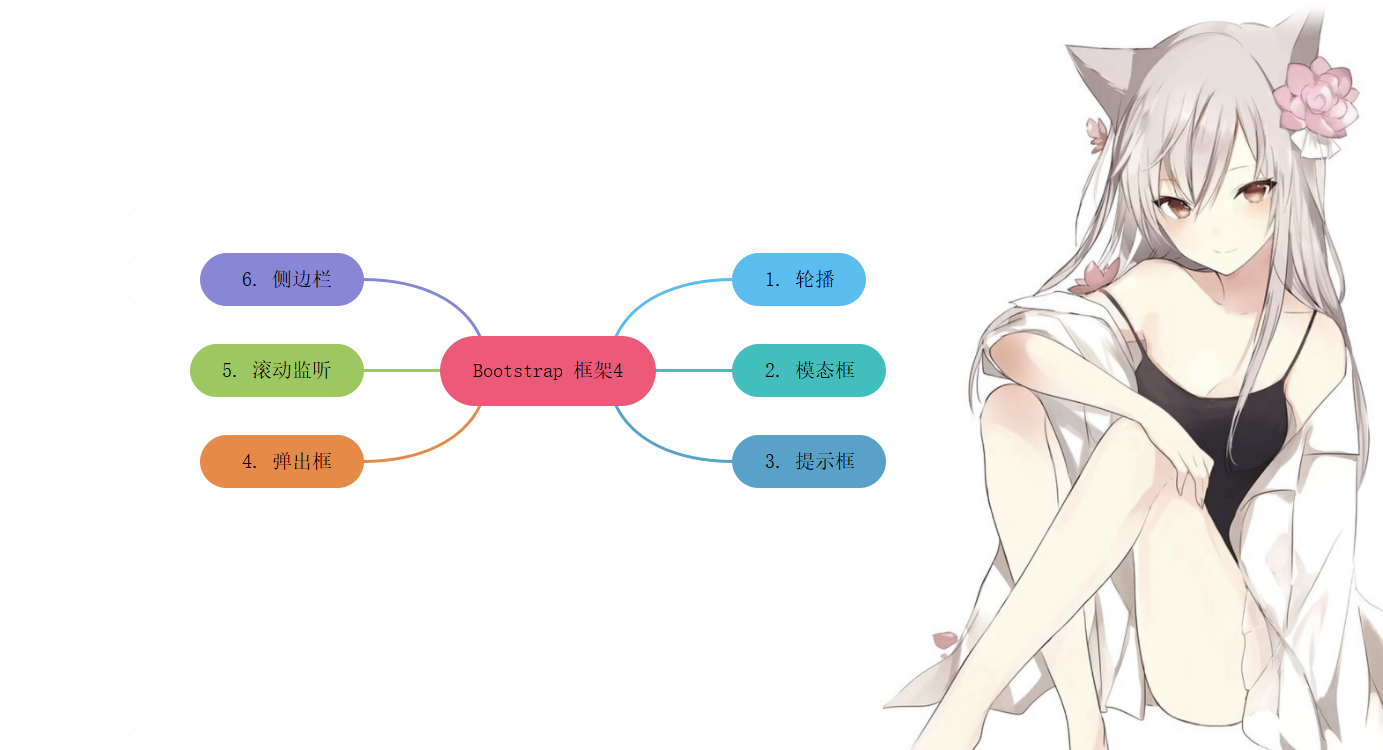
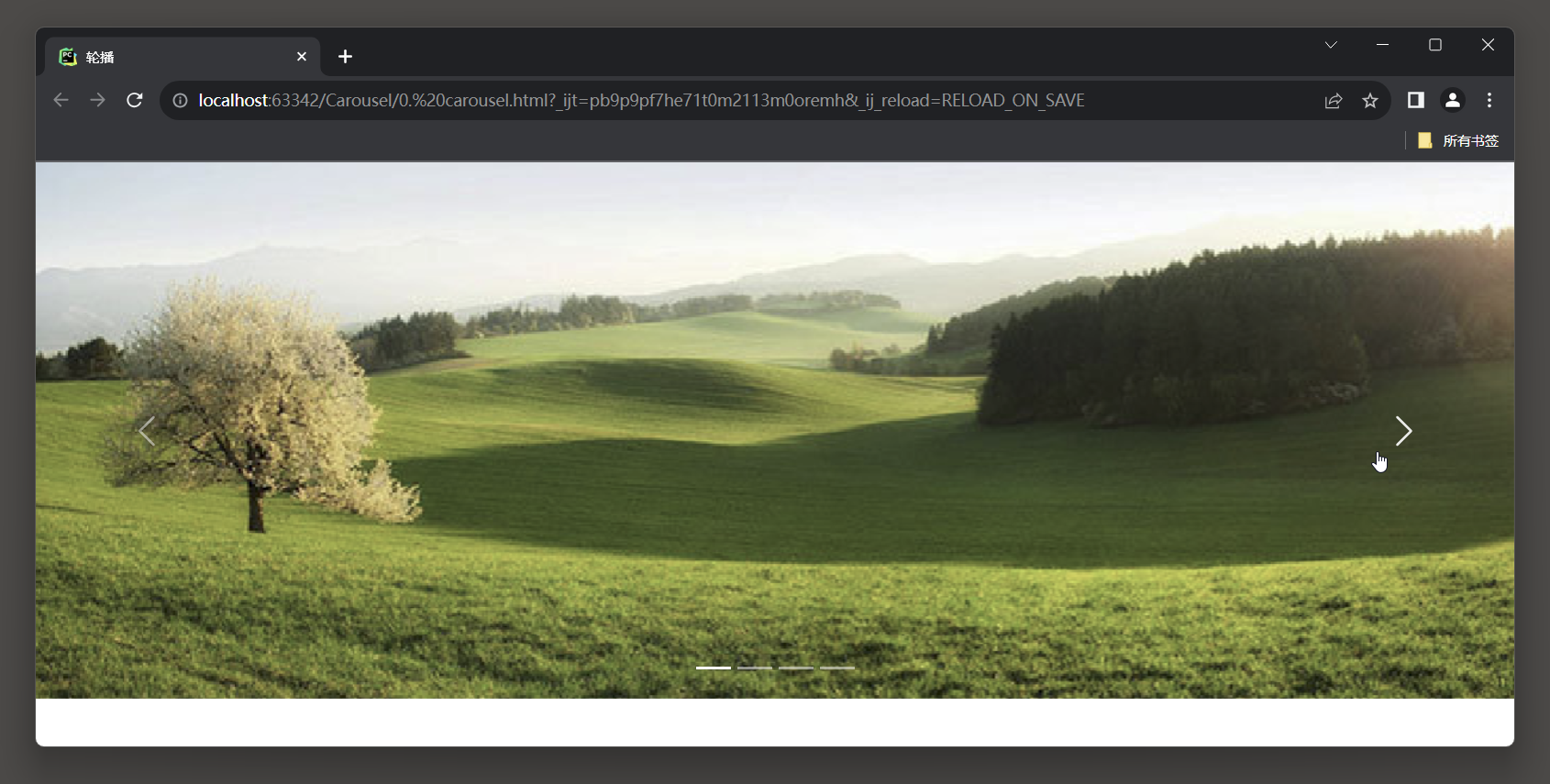
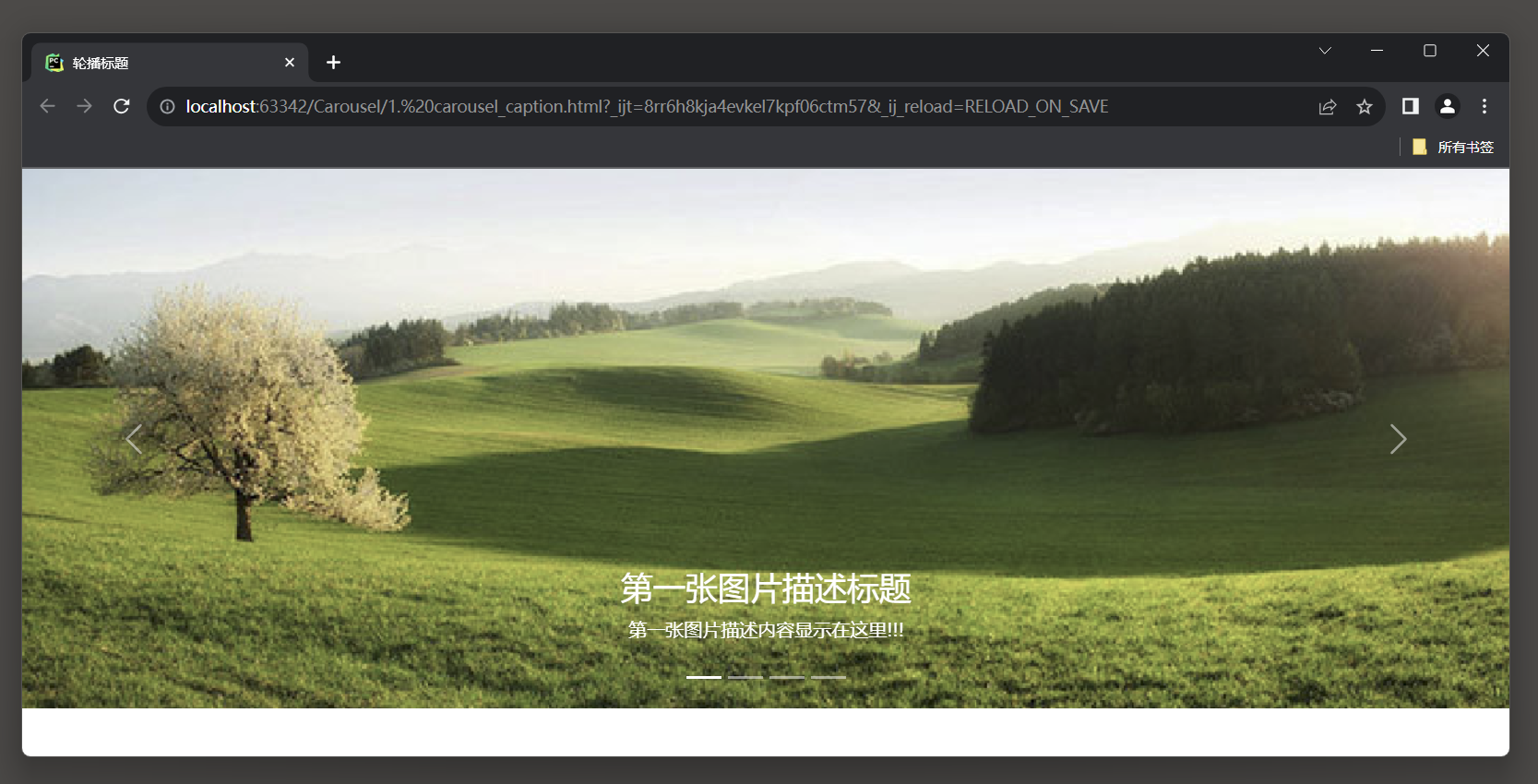
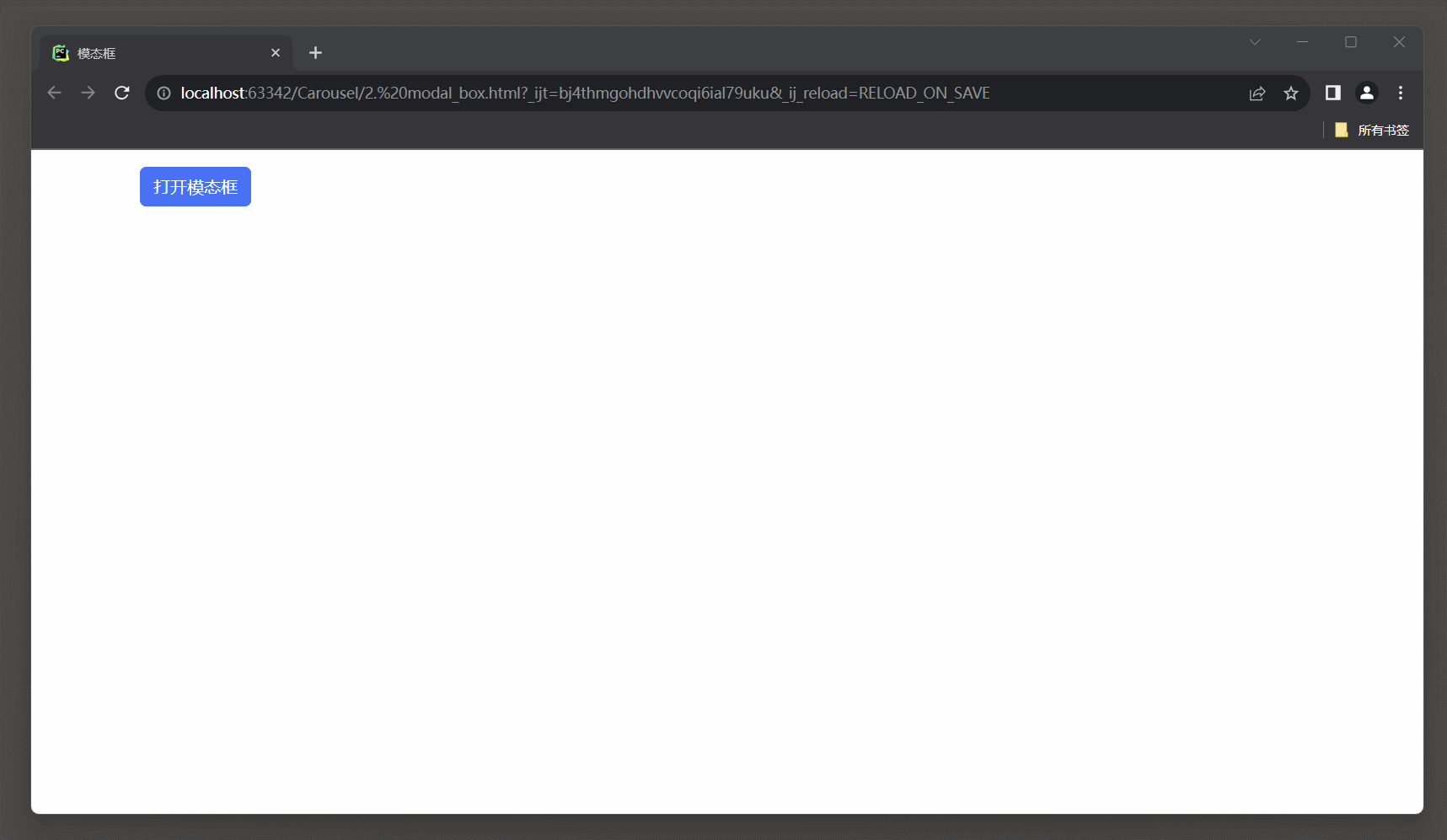
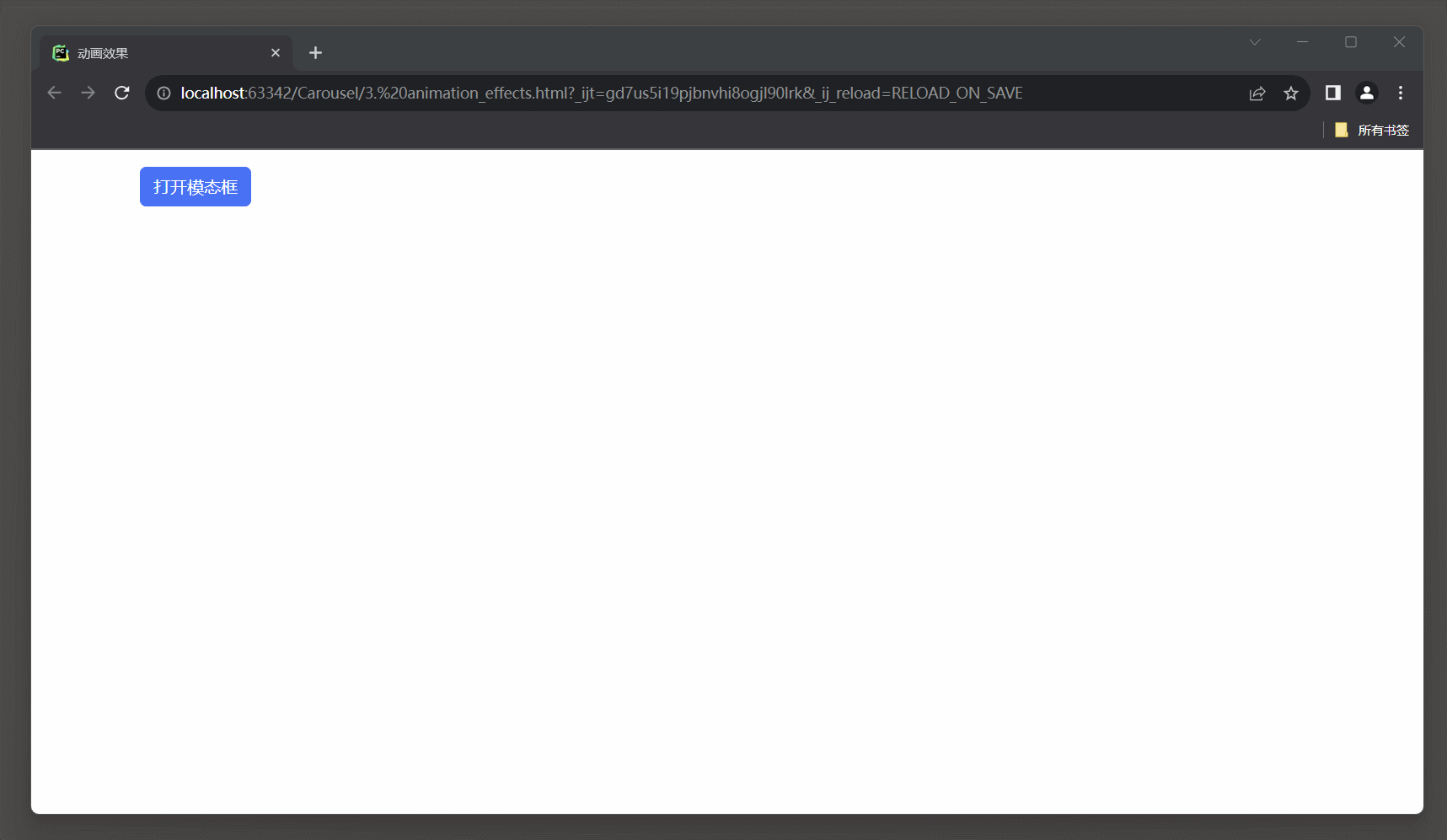

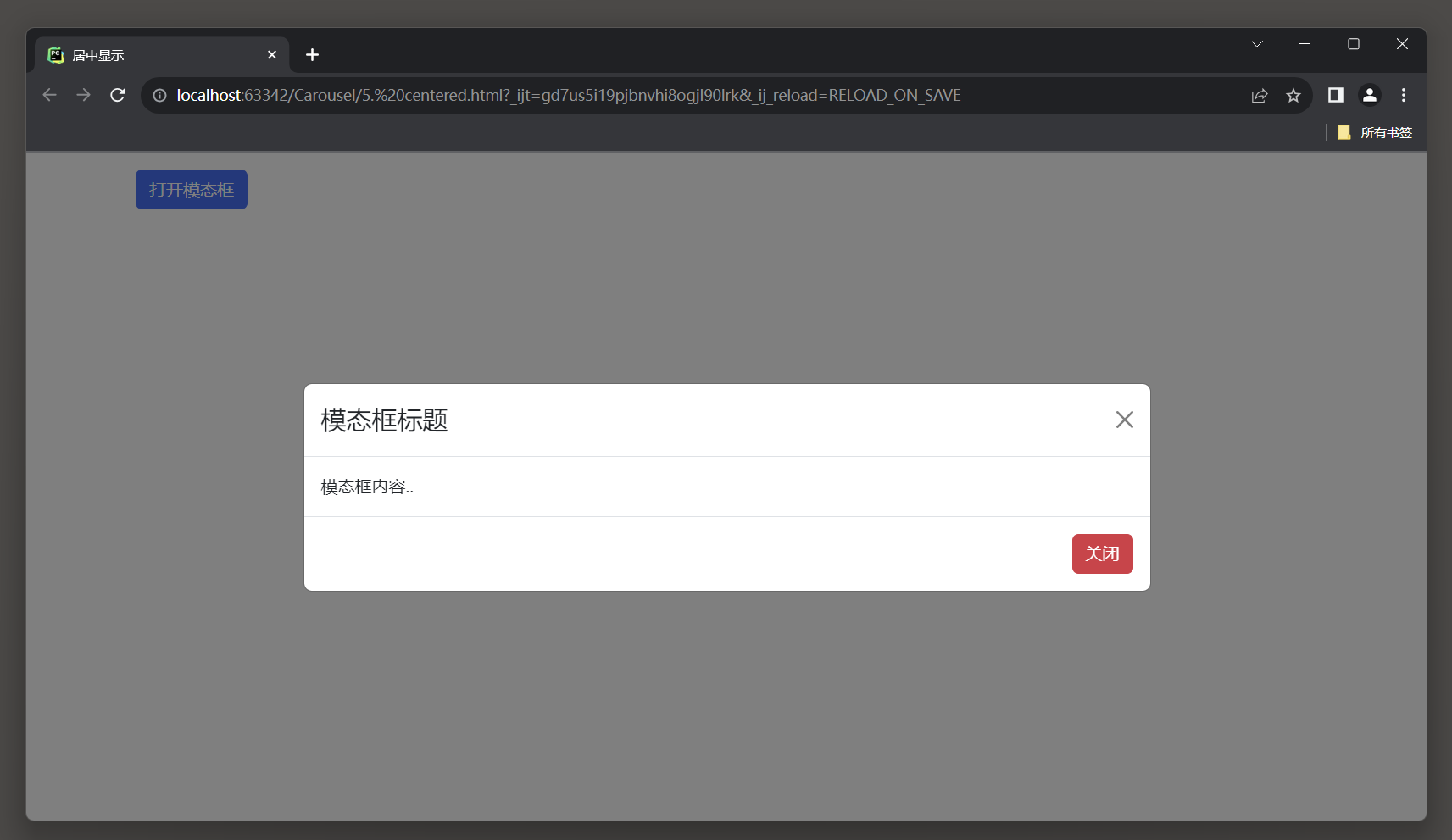
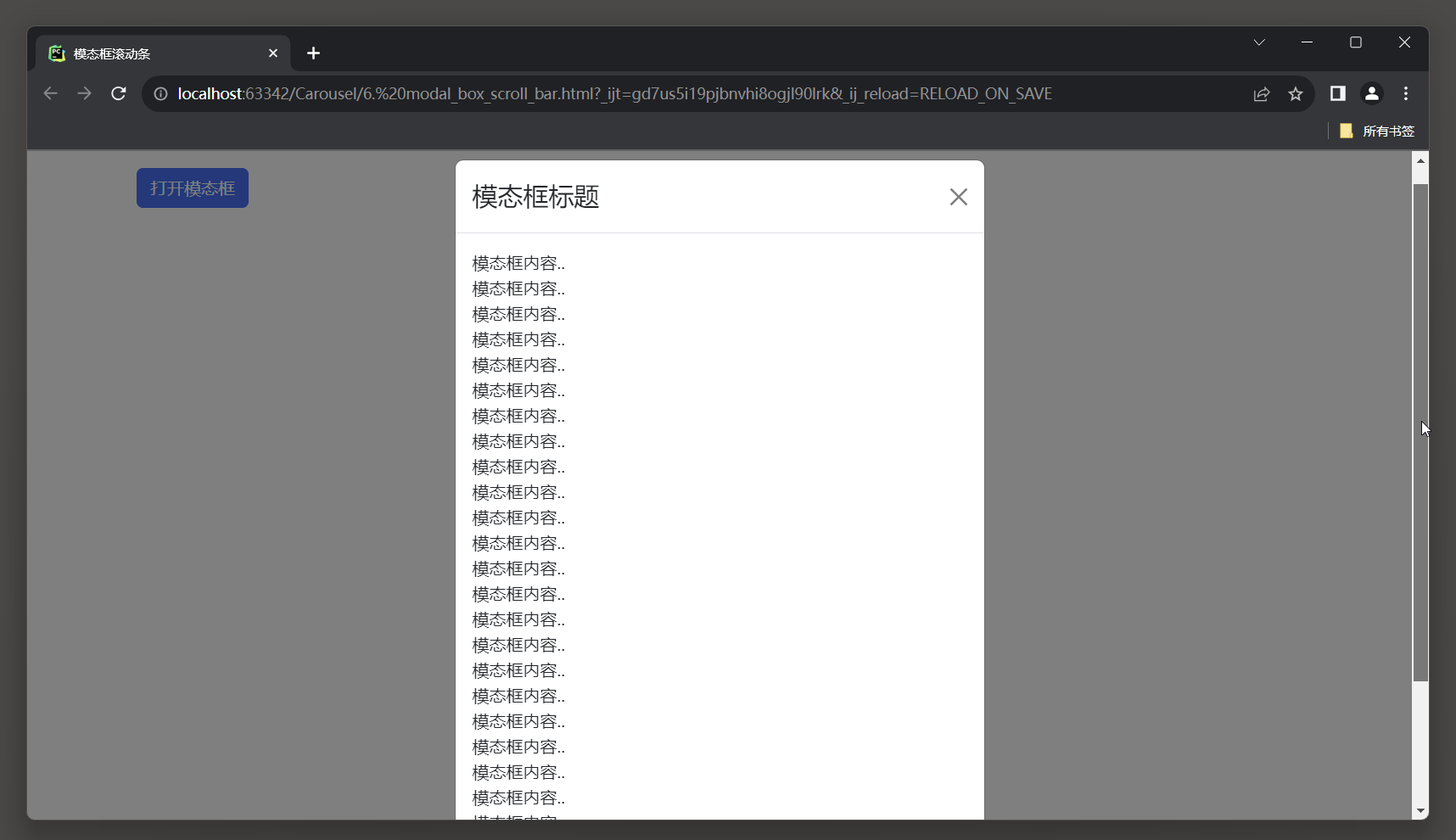
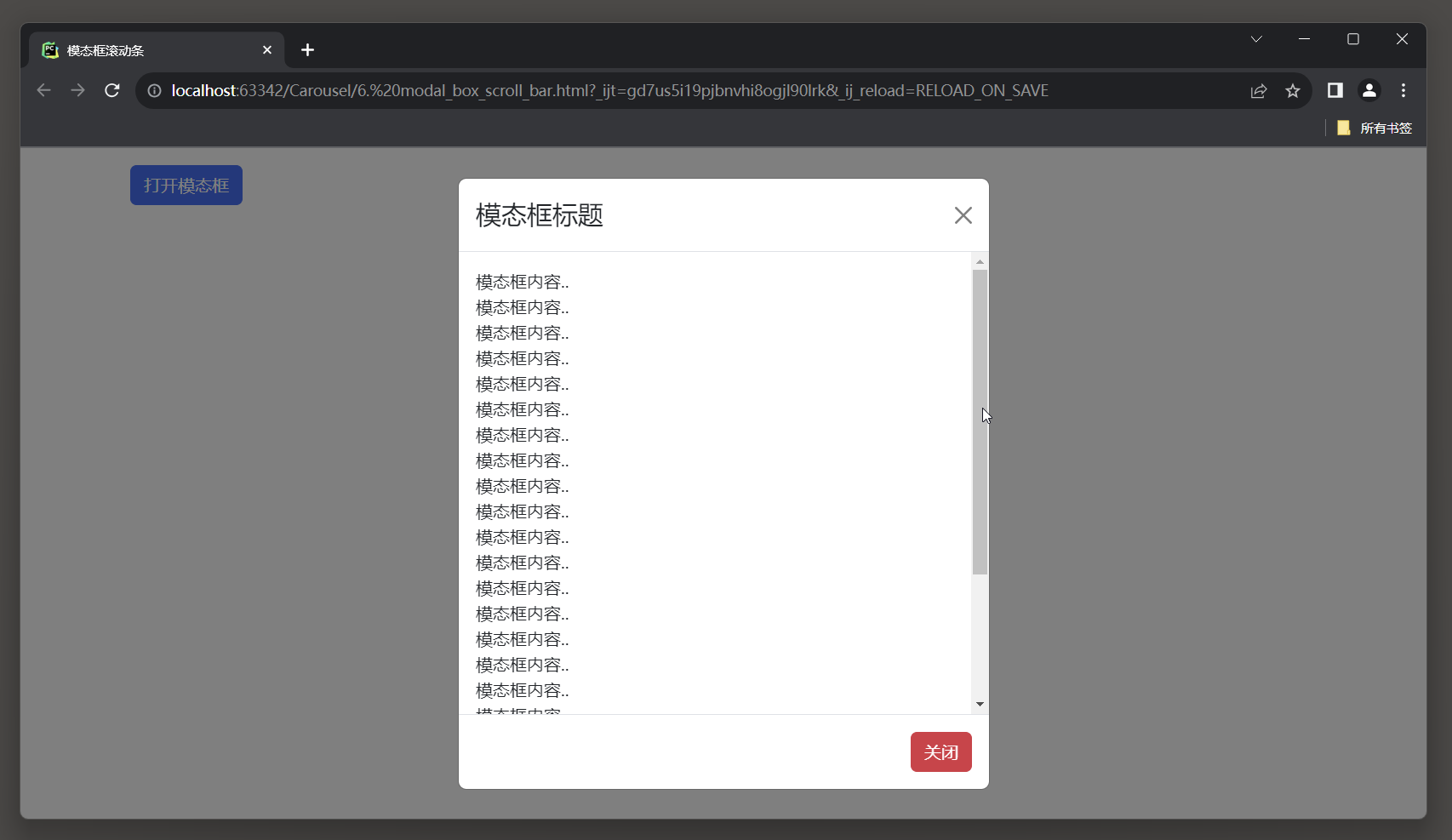
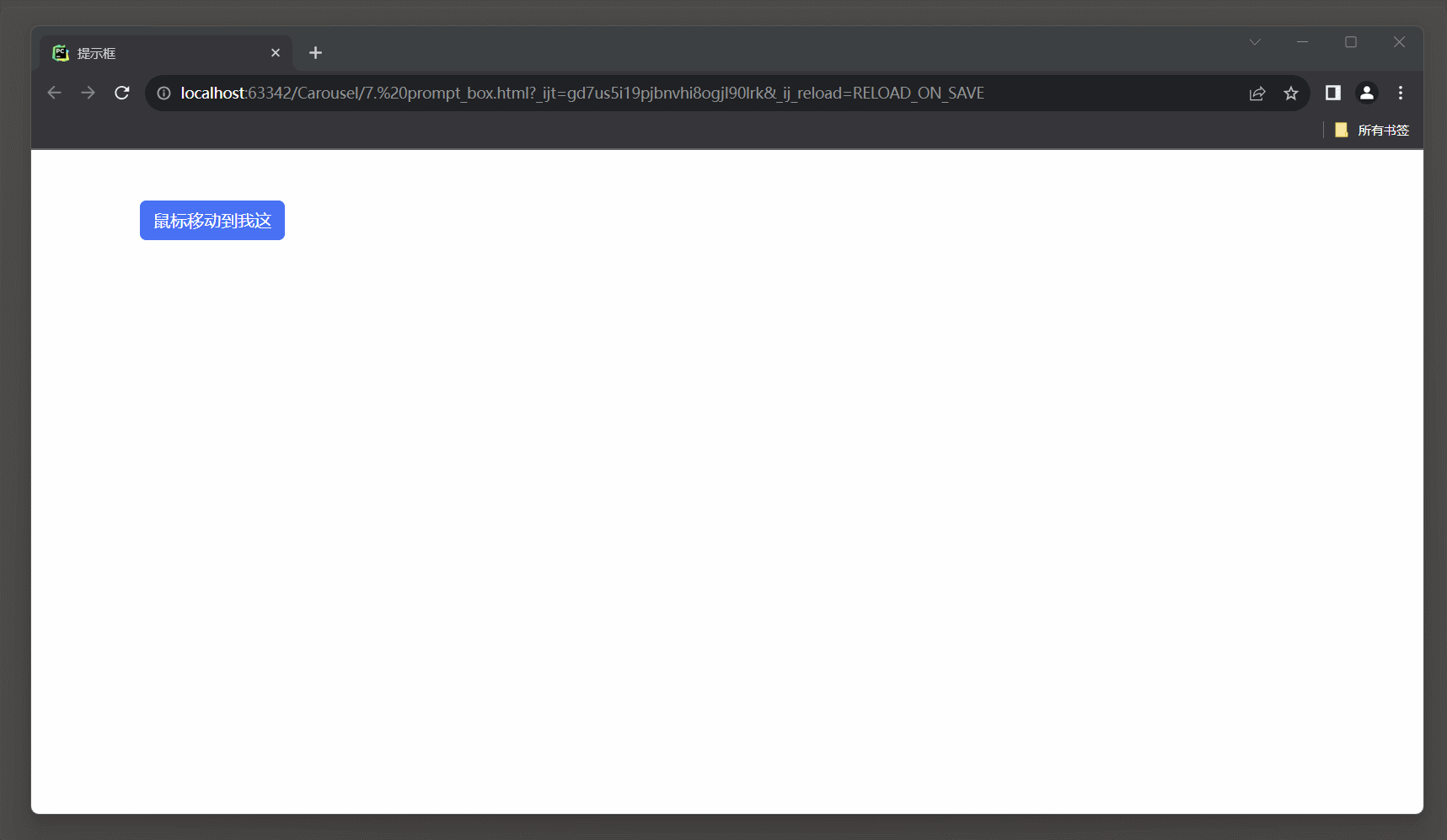
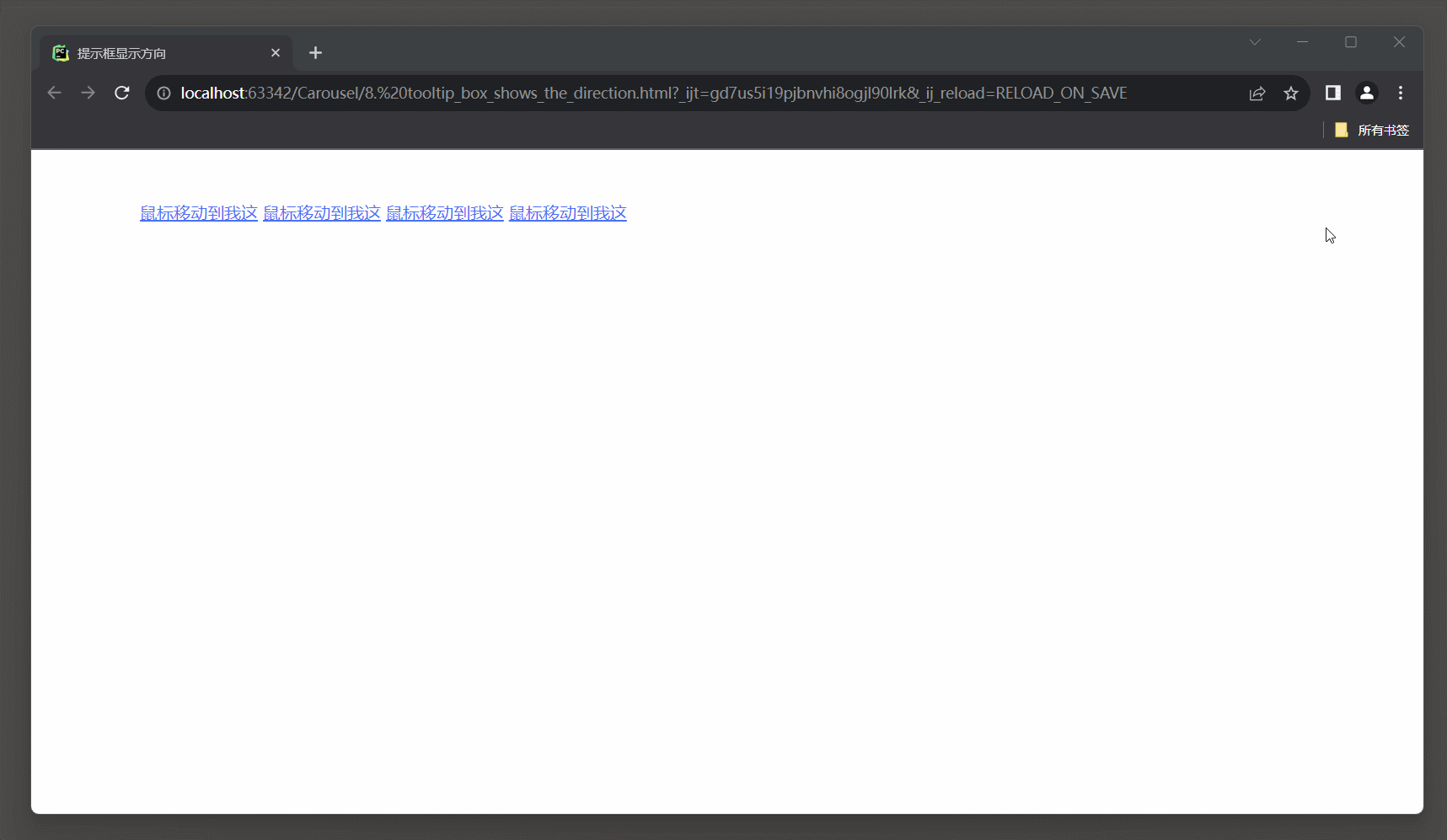
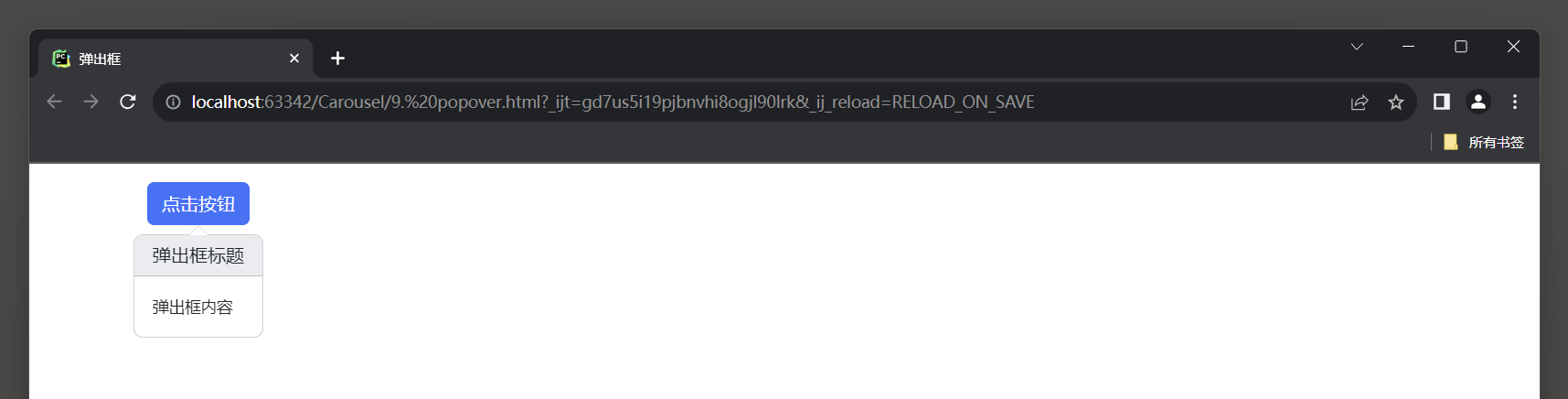
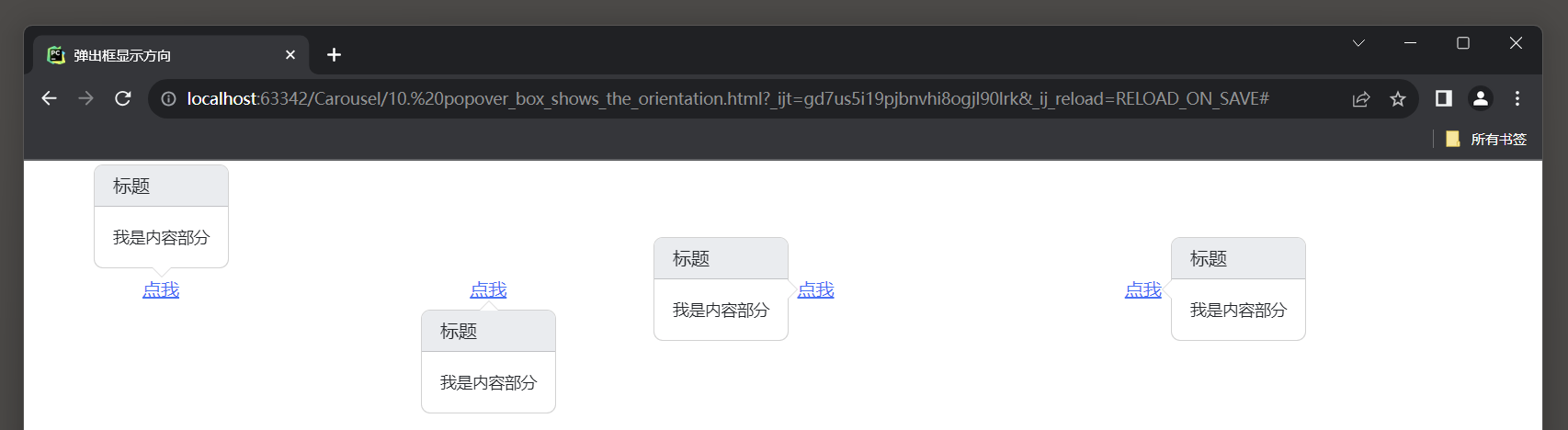
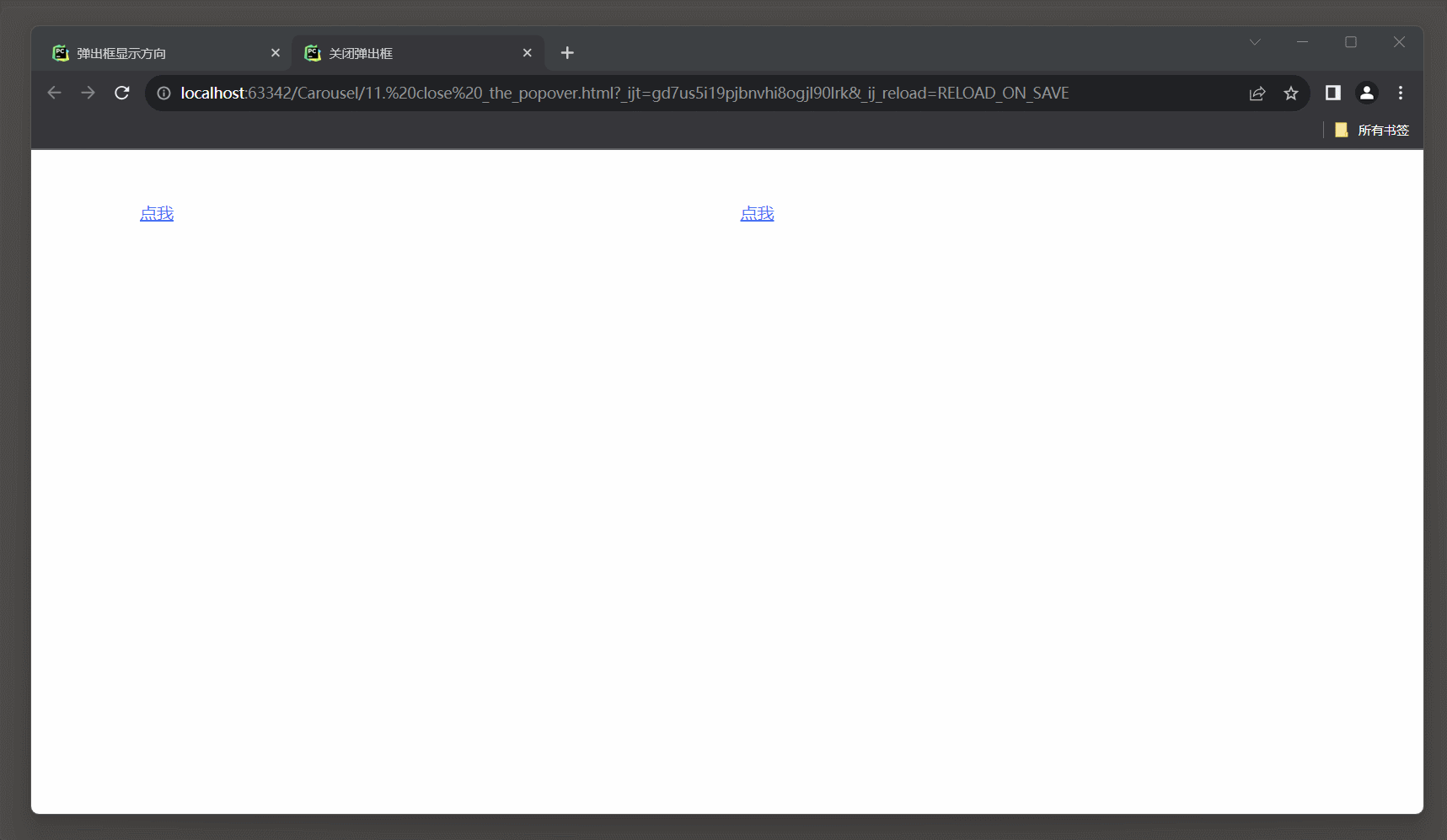
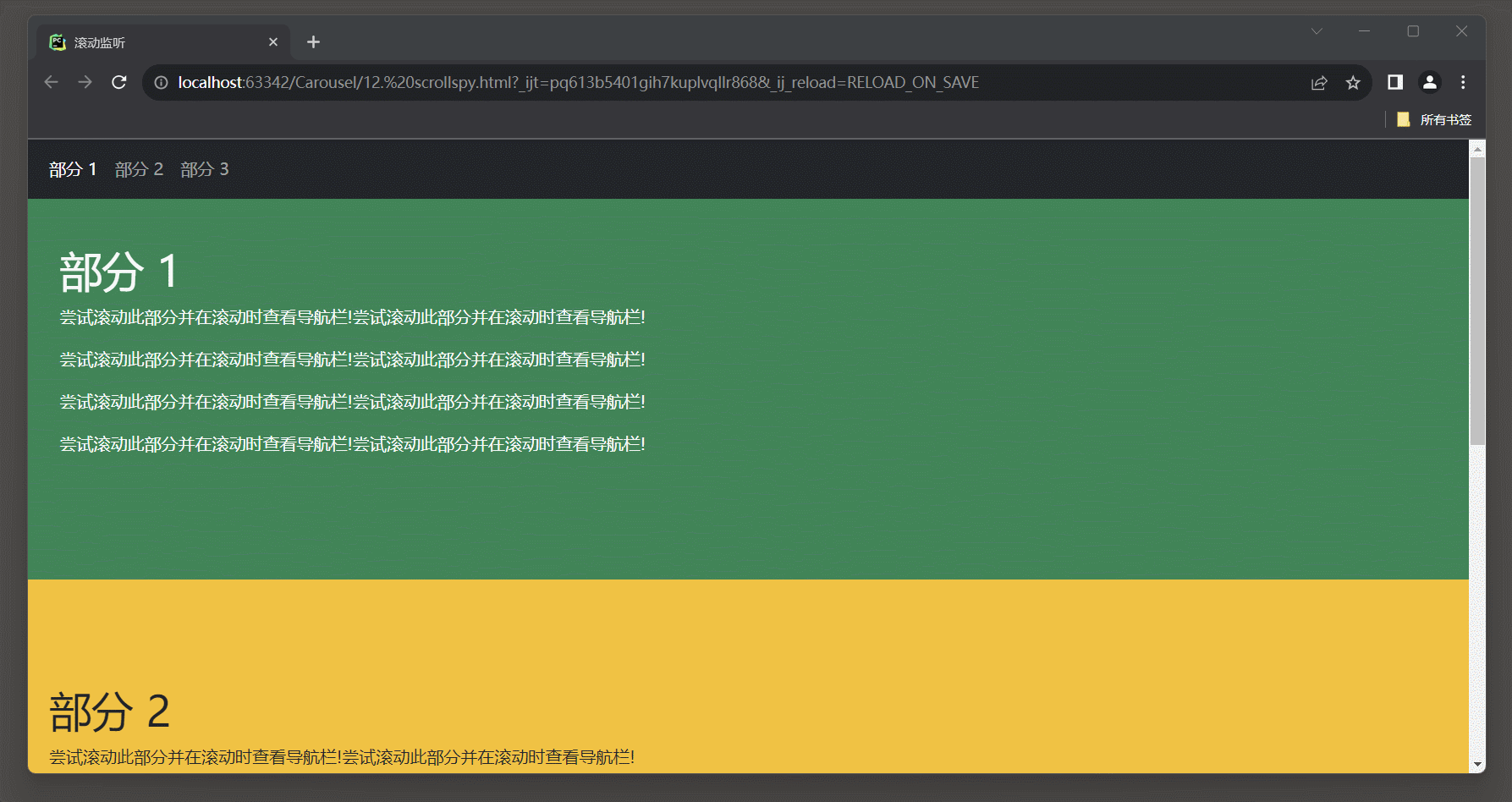
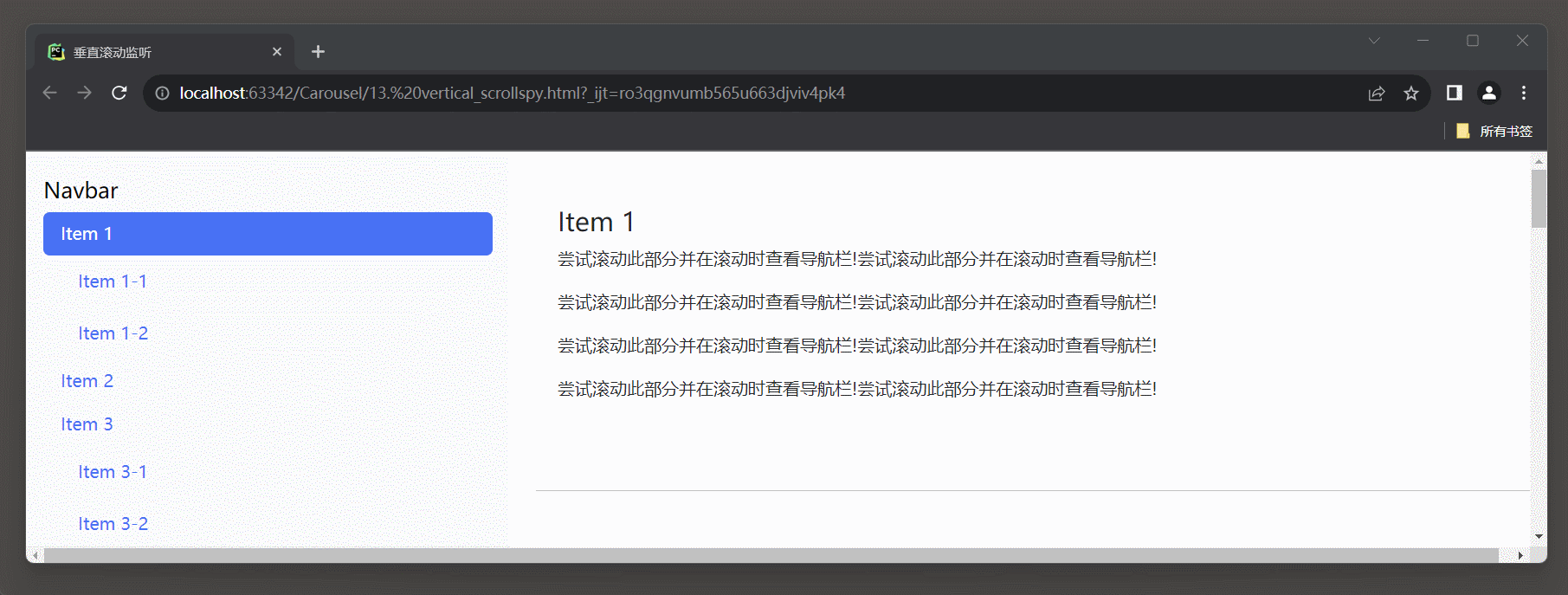
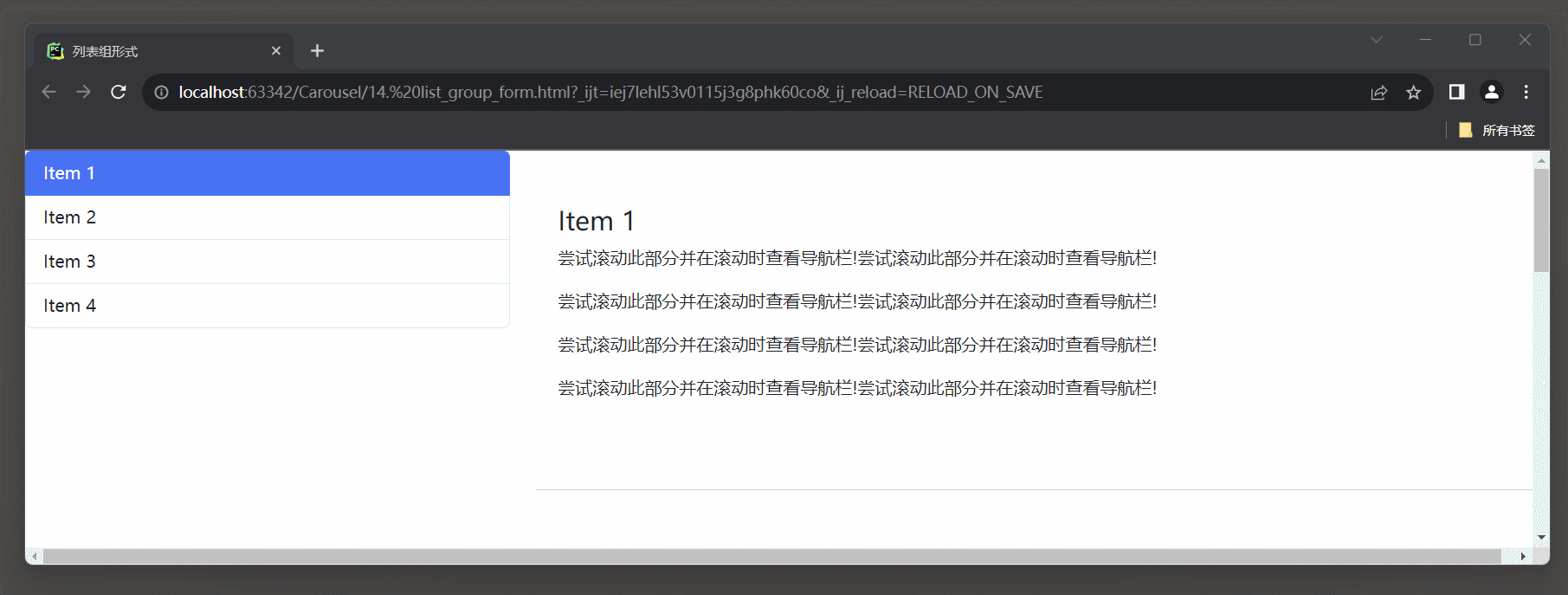
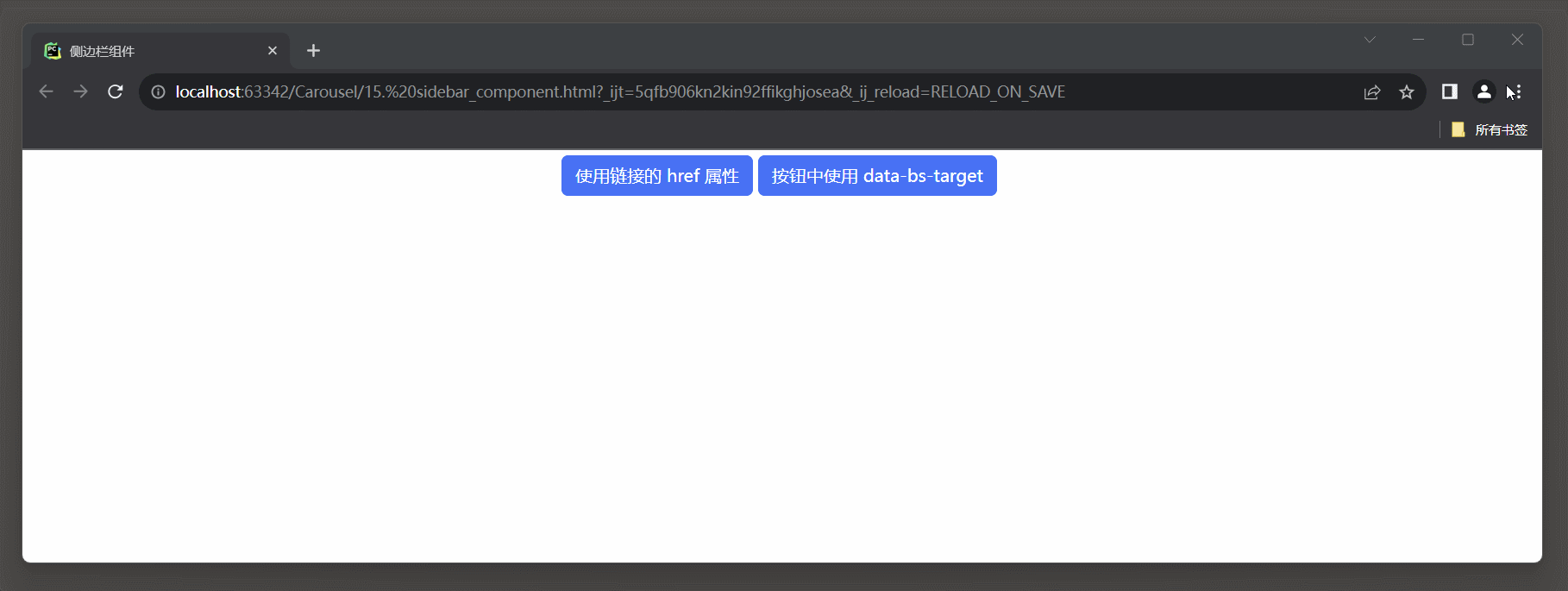
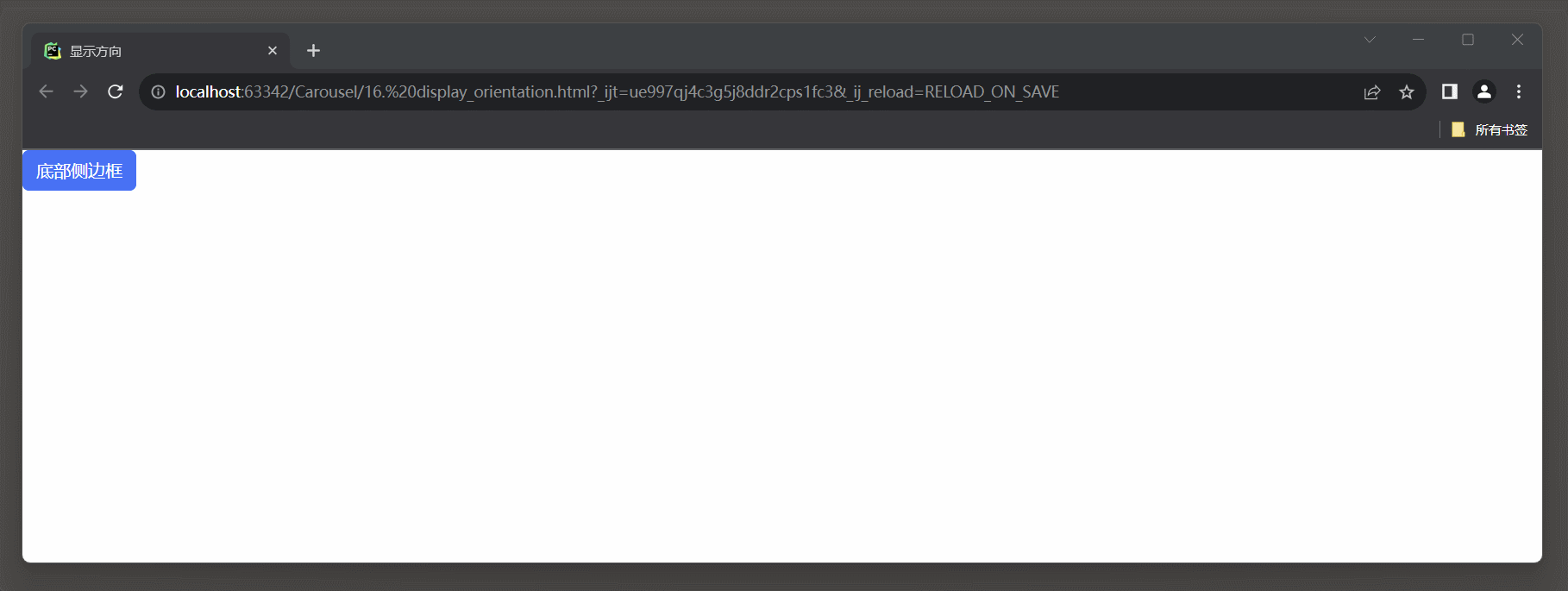
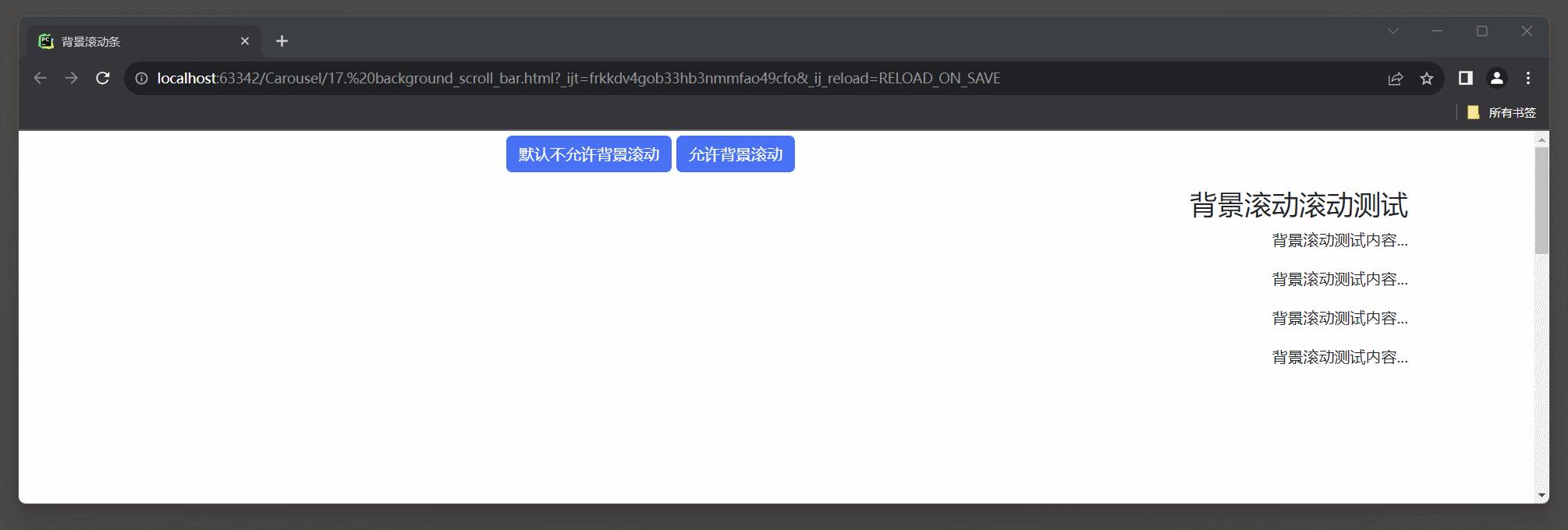
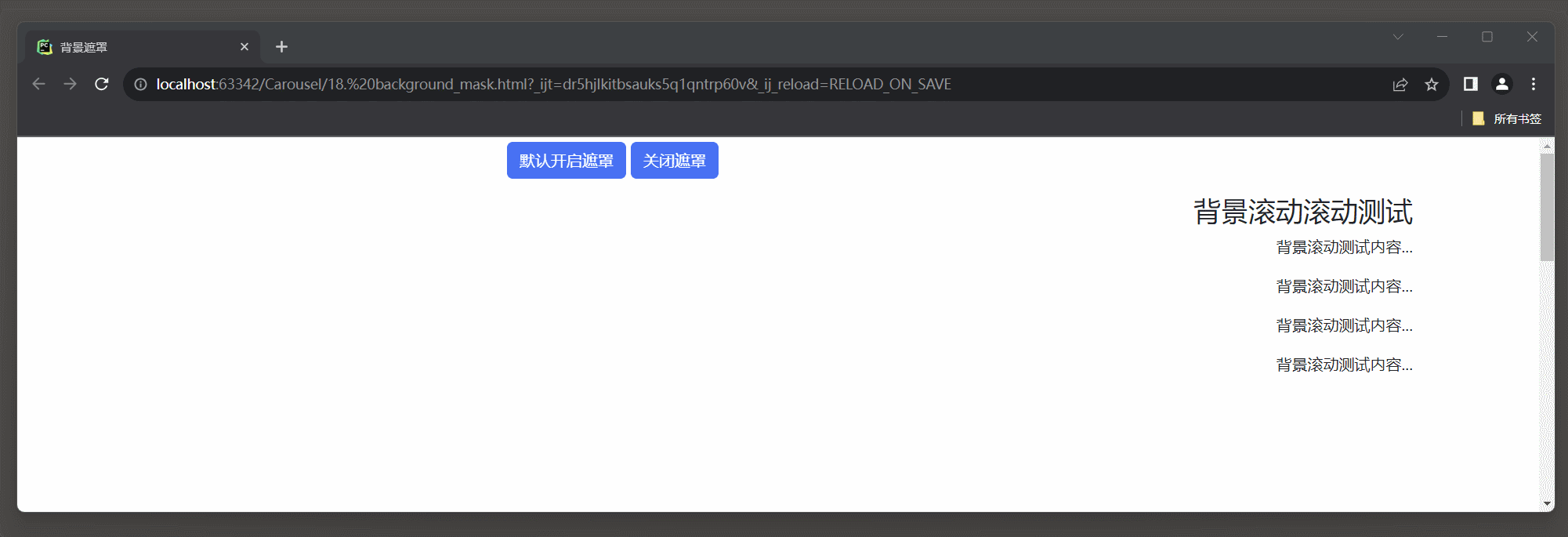
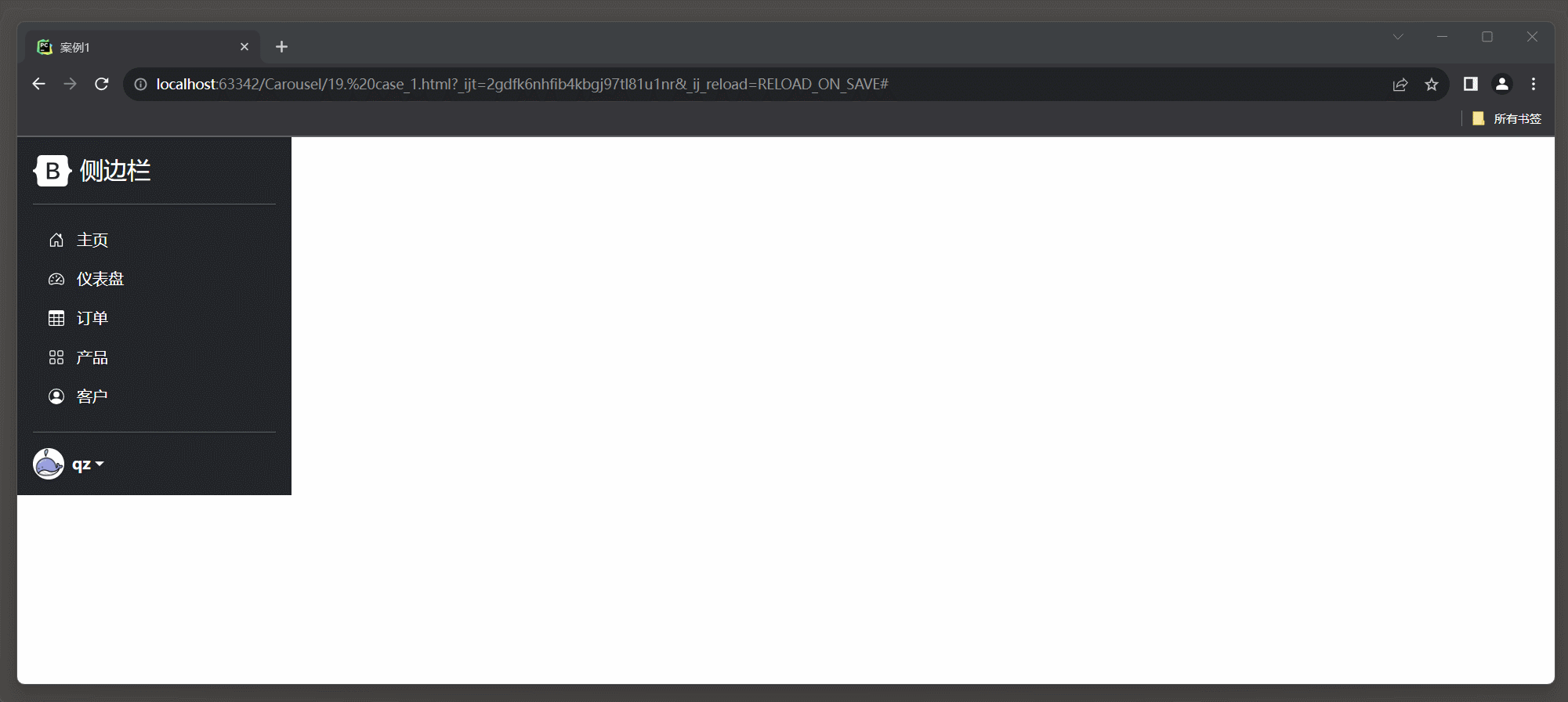
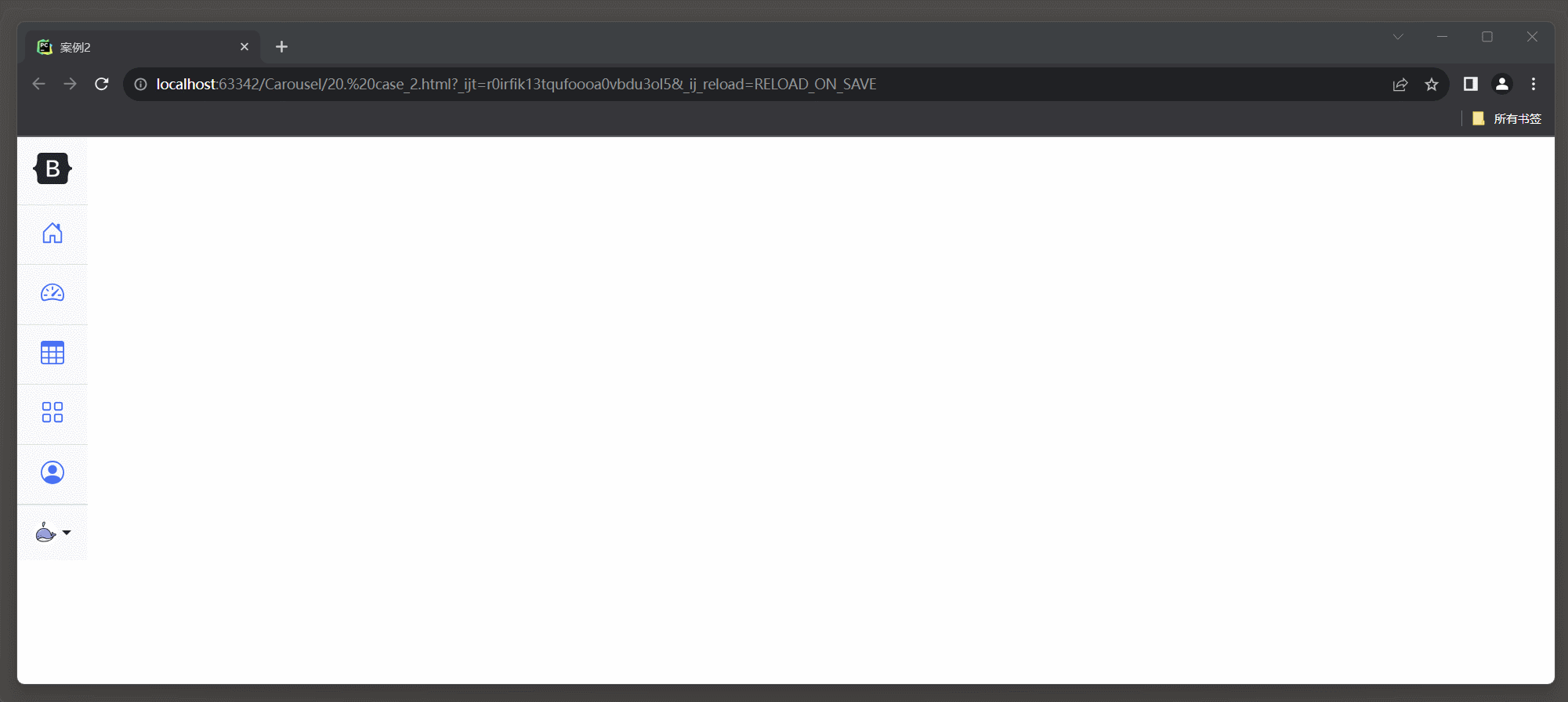
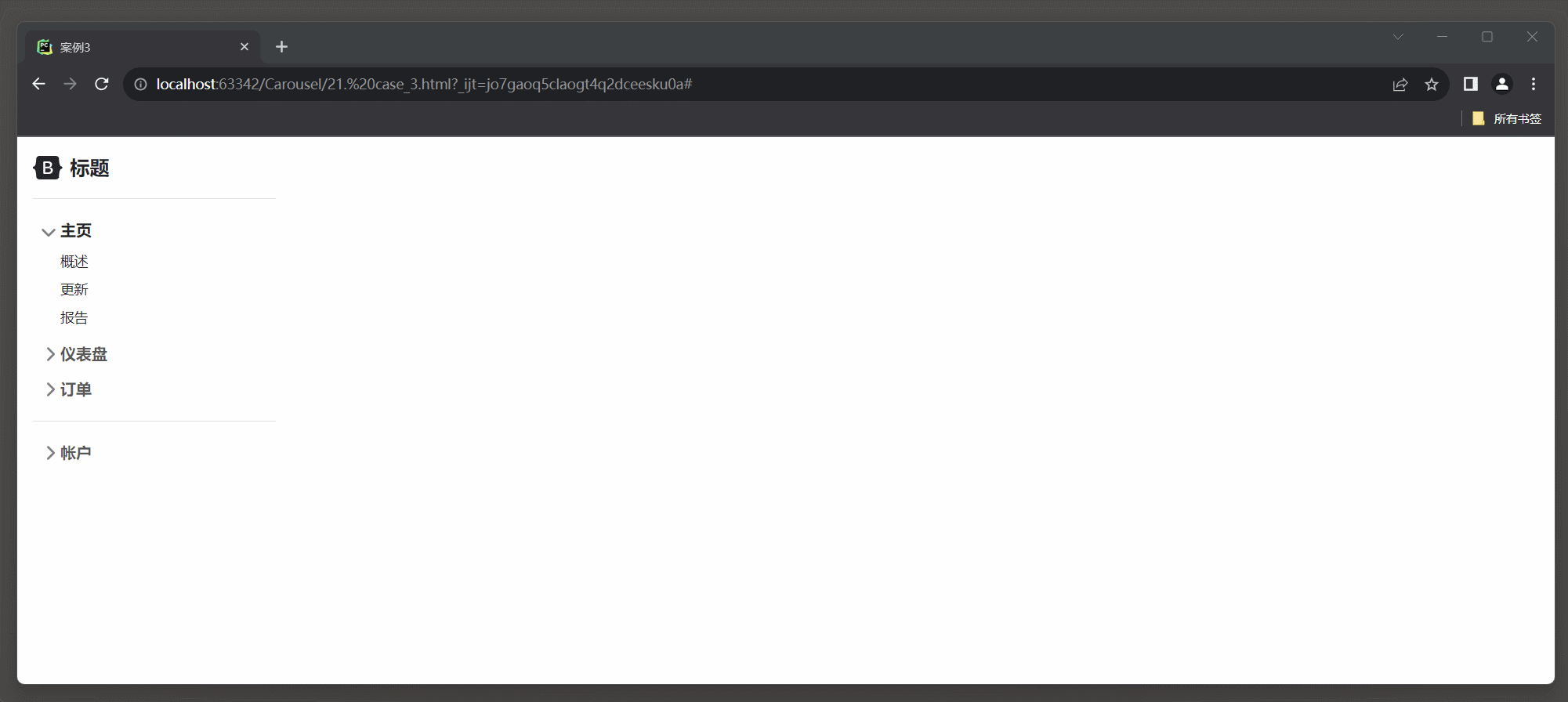
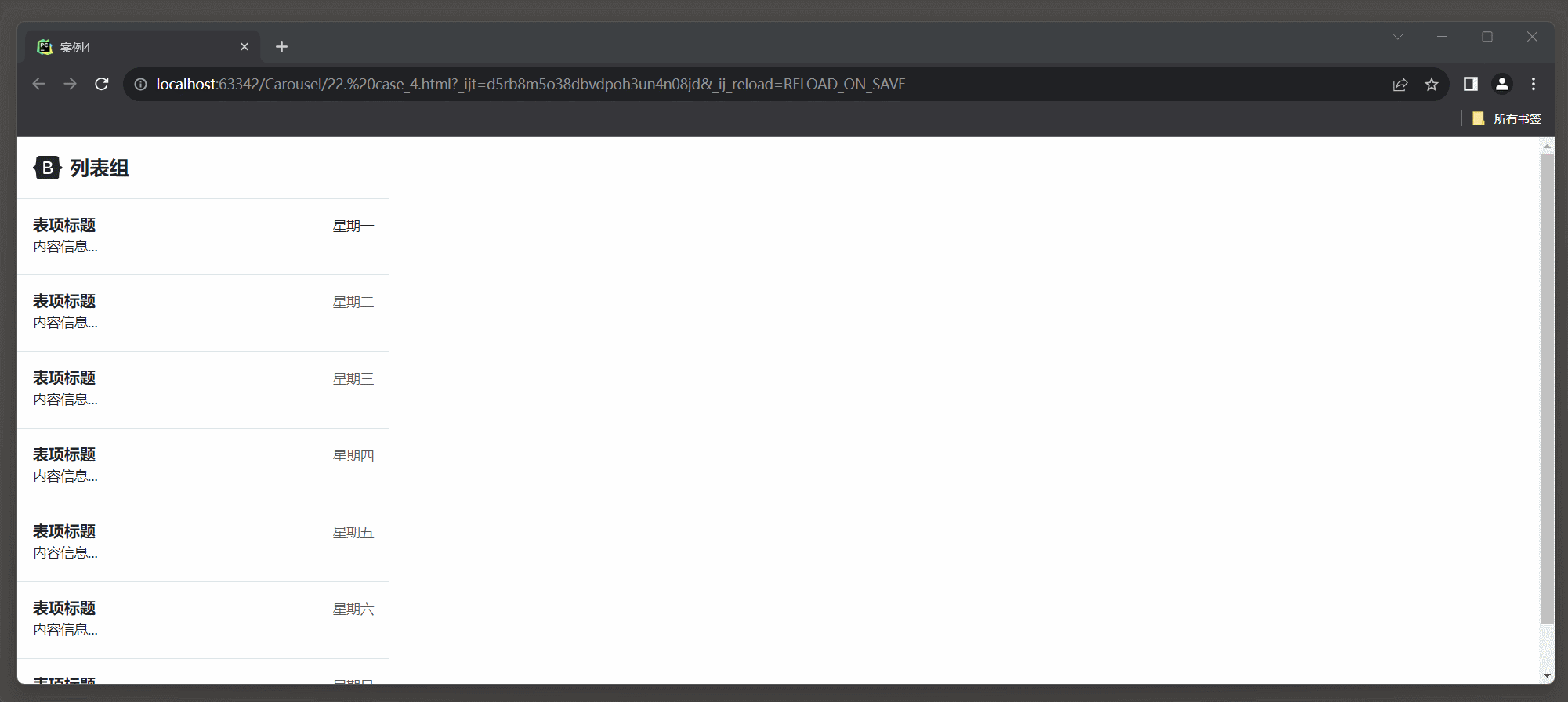
![[论文必备]最强科研绘图分析工具Origin(2)——简单使用教程](https://img-blog.csdnimg.cn/dea0e6079dcc4dbaa8f0edb87d9fcd10.gif)